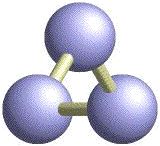
|
![[IUCr Home Page]](http://www.rasmol.org/software/rasmol/html_graphics/iucrhome.jpg)
![[CIF Home Page]](http://www.rasmol.org/software/rasmol/html_graphics/cifhome.jpg)
![[RasMol]](http://www.rasmol.org/software/rasmol/html_graphics/rasmolbutton.jpg)
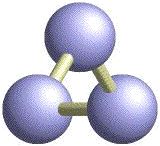
|
| Author | Version, Date | Copyright |
|---|---|---|
| Arne Mueller | RasMol 2.6x1 May 1998 | © Arne Mueller 1998 |
| Gary Grossman and Marco Molinaro | RasMol 2.5-ucb November 1995 RasMol 2.6-ucb November 1996 | © UC Regents/ModularCHEM Consortium 1995, 1996 |
| Philippe Valadon | RasTop 1.3 August 2000 | © Philippe Valadon 2000 |
| Herbert J. Bernstein | RasMol 2.7.0 March 1999 RasMol 2.7.1 June 1999 RasMol 2.7.1.1 January 2001 RasMol 2.7.2 August 2000 RasMol 2.7.2.1 April 2001 RasMol 2.7.2.1.1 January 2004 RasMol 2.7.3 February 2005 RasMol 2.7.3.1 Apr 06 RasMol 2.7.4 November 2007 RasMol 2.7.4.1 January 2008 RasMol 2.7.4.2 March 2008 RasMol 2.7.5 June 2009 RasMol 2.7.5.1 July 2009 | © Herbert J. Bernstein 1998-2009 |
RasMol 2.7.5 incorporates changes by T. Ikonen, G. McQuillan, N. Darakev and L. Andrews (via the neartree package). Work on RasMol 2.7.5 supported in part by grant 1R15GM078077-01 from the National Institute of General Medical Sciences (NIGMS), U.S. National Institutes of Health and by grant ER63601-1021466-0009501 from the Office of Biological & Environmental Research (BER), Office of Science, U. S. Department of Energy. RasMol 2.7.4 incorporated changes by G. Todorov, Nan Jia, N. Darakev, P. Kamburov, G. McQuillan, and J. Jemilawon. Work on RasMol 2.7.4 supported in part by grant 1R15GM078077-01 from the NIGMS/NIH and grant ER63601-1021466-0009501 from BER/DOE. RasMol 2.7.3 incorporates changes by Clarice Chigbo, Ricky Chachra, and Mamoru Yamanishi. Work on RasMol 2.7.3 supported in part by grants DBI-0203064, DBI-0315281 and EF-0312612 from the U.S. National Science Foundation and grant DE-FG02-03ER63601 from BER/DOE. The content is solely the responsibility of the authors and does not necessarily represent the official views of the funding organizations.
The code for use of RasMol under GTK in RasMol 2.7.4.2 was written by Teemu Ikonen.
| Author | Item | Language |
|---|---|---|
| Isabel Serván Martínez, José Miguel Fernández Fernández | 2.6 Manual | Spanish |
| José Miguel Fernández Fernández | 2.7.1 Manual | Spanish |
| Fernando Gabriel Ranea | 2.7.1 menus and messages | Spanish |
| Jean-Pierre Demailly | 2.7.1 menus and messages | French |
| Giuseppe Martini, Giovanni Paolella, A. Davassi, M. Masullo, C. Liotto | 2.7.1 menus and messages 2.7.1 help file | Italian |
| G. Pozhvanov | 2.7.3 menus and messages | Russian |
| G. Todorov | 2.7.3 menus and messages | Bulgarian |
| Nan Jia, G. Todorov | 2.7.3 menus and messages | Chinese |
| Mamoru Yamanishi, Katajima Hajime | 2.7.3 menus and messages | Japanese |
The original RasMol manual was created by Roger Sayle. In July 1996, Dr. Margaret Wong of the Chemistry Department, Swinburne University of Technology, Australia, made extensive revisions to the RasMol 2.5 manual to accurately reflect the operation of RasMol 2.6. Eric Martz of the University of Massachusetts made further revisions. In May 1997, William McClure of Carnegie Mellon University reorganized the HTML version of the manual into multiple sections which could be downloaded quickly and added use of frames. Portions of the 2.7.1 version of the RasMol manual were derived with permission from William McClure's version using Roger Sayle's rasmol.doc for version 2.6.4 as the primary source. Changes have been made in August 2000 for RasMol version 2.7.2, January 2001 for RasMol version 2.7.1.1, April 2001 for RasMol version 2.7.2.1 and February 2005 for RasMol version 2.7.3 and November 2007, January 2008 and March 2008 for RasMol version 2.7.4.
Thanks to the efforts of José Miguel Fernández Fernández (Departamento de Bioquímica y Biología Molecular. Universidad de Granada. España (jmfernan@ugr.es)) a translation of the Manual for Rasmol version 2.7.1 into Spanish is now available. La traducción española del manual de la versión de la Dra. Wong revisada por Eric Martz fue realizada por Isabel Serván Martínez y José Miguel Fernández Fernández. La actual traducción del Manual de RasMol 2.7.1 ha sido realizada usando como base la anterior de RasMol 2.6 por José Miguel Fernández Fernández.
Thanks to translations by Fernando Gabriel Ranea
This version is based directly on RasMol version 2.7.4.2, on RasMol version 2.7.4.1, on RasMol version 2.7.4, on RasMol version 2.7.3.1, on RasMol vesion 2.7.3, on RasMol version 2.7.2.1.1, on RasMol version 2.7.2, on RasMol version 2.7.1, on RasMol version 2.6_CIF.2, on RasMol version 2.6x1, on RasMol version 2.6.4, and RasMol 2.5-ucb and 2.6-ucb.
Please read the file NOTICE for important notices which apply to this package and for license terms (GPL or RASLIC).
RasMol Copyright © Roger Sayle 1992-1999
Version 2.6x1 Mods Copyright © Arne Mueller 1998
Versions 2.5-ucb and 2.6-ucb Mods Copyright ©
UC Regents/ModularCHEM Consortium 1995, 1996
RasTop 1.3 Copyright © Philippe Valadon 2000
Version 2.7.0, 2.7.1, 2.7.1.1, 2.7.2, 2.7.2.1, 2.7.2.1.1,
2.7.3, 2.7.3.1, 2.7.4, 2.7.4.1, 2.7.4.2, 2.7.5, 2.7.5.1 Mods
Copyright © Herbert J. Bernstein 1998-2009
All rights reserved. Use of copyright notice does not imply publication or disclosure. The information supplied in this document is believed to be true but no liability is assumed for its use or for the infringements of the rights of the others resulting from its use. Information in this document is subject to change without notice and does not represent a commitment on the part of the supplier.
Program odczytuje cząsteczkę zapisaną w pliku i wyświetla interaktywny obraz cząsteczki na ekranie z użyciem różnorodnych reprezentacji graficznych. Obecnie cząsteczki są wyświetlane w dostępnej reprezentacji 'drucikowej' ('szkieletowej'), pogrubionych wiązań (patyczków), sferycznych modeli czaszowych (CPK), kulek i patyczków, litych i drucikowych (szkieletowych) tasiemek, symboli atomów i kropkowanych powierzchni.
Jednocześnie może być wyświetlanych i wczytanych 5 cząsteczek. Którakolwiek lub wszystkie cząsteczki mogą być obracane i przesuwane.
Wersja RasMol dla X Windows opcjonalnie wspiera sprzętowe manipulatory 3D i komunikację opartą na pamięci współdzielonej (poprzez XInput i rozszerzenia MIT-SHM) jeśli jest to dostępne na danym serwerze X.
Program odczytuje cząsteczkę zapisaną w pliku i wyświetla interaktywny obraz cząsteczki na ekranie z użyciem różnorodnych reprezentacji graficznych. Do formatów plików wejściowych obsługiwanych przez program zaliczamy bazę danych PDB (Protein Data Bank), Tripos Associates' Alchemy i format Sybyl Mol2, formaty plików Molecular Design Limited's (MDL) Mol, format Minnesota Supercomputer Center's (MSC) XYZ (XMol), format CHARMm, format CIF i format plików mmCIF. Jeśli w pliku nie jest zawarta informacja na temat łączności to jest to obliczane automatycznie. Po wczytaniu cząsteczka wyświetlana może być w postaci wiązań szkieletowych, cylindrycznie pogrubionych wiązań, rysunku węgla w pozycji alfa, sferycznych modeli czaszowych (CPK), wielkocząsteczkowych tasiemek zarówno jako gładkich pocieniowanych litych tasiemek lub równoległych drucików), wiązań wodorowych i reprezentacji kropkowanych powierzchni. Atomy mogą być także opisane dowolnym ciągiem znaków. Przez odpowiednie kolorowanie i oznaczanie przez symbole atomów można zmieniać położenie i różnorodność modeli NMR. Niezależnie od całej cząsteczki różne jej części mogą być odpowiednio zaprezentowane i pokolorowane lub wyświetlone jednocześnie w kilku reprezentacjach. Przy użyciu myszy, pasków przewijania, wiersza poleceń lub przez kontroler 3d wyświetlone interaktywne cząsteczki mogą być obracane, przenoszone, powiększane i przycinane. Program RasMol odczytuje listę zapisanych komend z pliku 'skryptu'(lub przez komunikację międzyprocesową), co pozwala na szybkie odtworzenie danego obrazu lub punktu. RasMol umożliwia także odtworzenie danego obrazu z pliku 'skryptu', w którym zapisane są wymagane polecenia do jego otworzenia. Program RasMol umożliwia również sporządzanie skryptu zawierającego komendy potrzebne do odtworzenia aktualnego obrazu. Wyświetlany obraz może być zapisany w różnorodnych formatach wliczając w to zarówno reprezentacje rastrowe i wektorowe jak PostScript, GIF, PPM, BMP, PICT, plik rastrowy Sun lub skrypt wejściowy MolScript lub Kinemage.
Pomoc w programie RasMol można uzyskać przez wpisanie z wiersza poleceń komendy 'help <topic>' lub 'help <topic> <subtopic>'. Całkowita lista poleceń programu RasMol może być wyświetlony przez odczytanie 'help commands'. Symbol znaku zapytania może być użyty jako skrót słowa kluczowego <help>. Dla ważnych komunikatów należy wpisać 'help notices'.
| Action(czynnosc) | Windows | Macintosh |
|---|---|---|
| Rotate X, Y(Obrot x y) | Left(lewy klawisz myszy) | Unmodified(niezmodyfikowany) |
| Translate X, Y(translacja x y) | Right(prawy klawisz myszy) | Command*(polecenie*) |
| Rotate Z(obrot z) | Shift-Right(prawy kl myszy+shift) | Shift-Command*(Shift-polecenie*) |
| Zoom(powiekszenie) | Shift-Left(lewy kl myszy+shift) | Shift |
| Slab Plane(tryb slab) | Ctrl-Left(lewy kl myszy ctrl) | Ctrl |
Atom: CA 349 Group: SER 70
Atom: O 526 Hetero: HOH 205 Chain: P
Pierwszy wiersz opisuje pozycję alfa węgla w serynie - 70 aminokwasu w białku. Unikatowy numer atomu w Protein Data Bank dla tego atomu wynosi 349. Kolejny wiersz opisuje atom tlenu w cząsteczce wody przyłączoną do łańcucha fosforowego w głównej cząsteczce. Słowo 'Hetero' oznacza cząsteczki heterogeniczne (jak kofaktory), z reszt głównej cząsteczki oznaczonej przez 'Group'. [Te dwa atomy są określane przez dwa wyrażenia 'SER70.CA' and 'HOH205:P.O', odpowiednio, gdy używamy komend 'select' i 'restrict'.]
Kliknięcie myszki na atom może być używane nie tylko do ich identyfikacji, ale także do znalezienia współrzędnych, odległości pomiędzy atomami (lub do wyświetlenia monitora odległości), kąta wiązania określonego przez trzy atomy, kąta skręcania określonego przez cztery atomy, do włączenia lub wyłączenia etykiet atomów, do określania środka obrotu, lub do określenia wiązania jako osi obrotu. Aby poznać szczegóły patrz polecenie 'set picking''set picking' .
Obrót wokół osi X i Y automatycznie aktualizuje wskaźniki na odpowiednich paskach przewijania. Wszystkie obroty dials rotate molekuły o 180 stopni powodują całkowity przewrót dial. Wszystkie pozostałe dials spajają ich wartości do dopuszczalnych zakresów; zmienianie ich wcześniejszych zakresów nie daje efektu . Środek obrotu cząsteczki może być zmieniany przy użyciu "centre" 'centre' polecenia w wierszu poleceń, lub komendą "set pic king centre" set klikając na nią przycisk myszy. Dial "ZOOM" pozwala na interaktywne powiększanie cząsteczki pomiędzy 10% a 200% w stosunku do oryginału, powiększenia domyślnego. Obracając pokrętło zgodnie ze wskazówkami zegara powiększa cząsteczkę a w drugą stronę zmniejsza go. Pełny obrót pokrętła odpowiada 100% zmiany skali. Dial "SLAB", który działa tylko, gdy slabbing jest włączony, pozwala przenieść zewnętrzny z-skrawek płaszczyzny od najbliższego punktu w cząsteczce do najdalszego. Całkowity obrót dial SLAB odpowiada przesunięciu skrawka płaszczyzny do połowy dystansu pomiędzy przodem a tyłem molekuły. Zmiana SLAB zgodnie z ruchem wskazówek porusza skrawki osi płaszczyzny blizej uzytkownika (zwiększa liczbę obiektów wyświetlanych), a zmieniając w drugą stronę przesuwa go dalej (zmniejszenie liczby obiektów, które są wyświetlane). Tryb Slabbing można włączyć, wpisując polecenie "slab on" w wierszu poleceń lub przełączyć opcje slab w opcjach menu. Przemiany wzdłuż osi X i Y pozwalają na przemieszczanie cząsteczki wewnątrz, w obrębie obszaru danego obrazu na ekranie monitora. Obrót i powiększanie są nadal wykonywane odpowiednio w stosunku do środka obrotu oraz molekuły, które nie muszą być w centrum obrazu. TRANS dial Z tu akurat nie ma znaczenia.
Jeśli zostanie wykryty błąd składni w rozpoczętej interaktywnej komendzie, RasMol wskazuje lokalizację błędu w wierszu poleceń poprzez umieszczenie znaku "^" i podkreślając wskazane słowo, dodatkowo wyskakuje komunikat o błędzie na danym wierszu. Jeśli komenda nie jest rozpoznawana przez RasMol, program wygeneruje błąd 'Unrecognised command!' I ponownie wyświetli główne polecenia. Jeśli nadmiar informacji podany jest na końcu wiersza komend, RasMol wykona jedynie rozpoznane polecenia, dodatkowo wydaje komunikat ostrzegawczy 'Warning: Ignoring rest of command!'. Niektóre komendy mogą wymagać od użytkownika szczegółowych informacji. Komendy te są wyświetlane przez różne polecenia ponad to są omówione w command reference.
Gdy RasMol pokazuje wyjścia diagnostyczne lub komunikaty o błędach na ekranie w celu wyboru opcji z menu lub wybrania obiektów na ekranie bieżący wiersz polecenia zostanie wyczyszczony. Ponad to polecenie ponownie się wyświetla przed każdym tekstem, który wcześniej był wyświetlany.
RasMol zachowuję historię ostatnio używanych komend, tak aby użytkownik nie musiał wpisywać tych samych komend wielokrotnie. Wpisanie ^P (Control-P) w wierszu komend ukazuje poprzednie komendy z historii, natomiast ^N wyświetla aktualne komendy. Komendy te mogą być edytowane za pomocą funkcji opisanych poniżej. Przesuwanie w przód i w tył historii komend cofa zmiany wprowadzone do bieżącego wiersza. Liczba komend zachowanych w historii, zależy od ich długości. RasMol może zachować większą liczbę wierszy komend krótkich niż długich.
Użytkownicy z wersją systemu Microsoft Windows i X Windows w wersji z "vt100" lub z kompatybilnymi terminalami (np. "xterm") mogą używać znaków sterowania kursorem na klawiaturze poprzez skróty klawiszy sterujących. Prawy i lewy klawisz kursora ma taki sam wpływ jak ^F i ^B, przesuwając kursor do przodu i do tyłu odpowiednio po jednym znaku. Podobnie, w górę i w dół strzałki mają taką samą funkcję jak ^P i ^N, tworzenie poprzedniej i następnej pozycji z historii komend.
Użytkownicy wersji dla komputerów Macintosh mogą korzystać z czterech 'arrow keys', aby przenieść w górę i w dół poprzednie wiersze poleceń i odwrotnie podczas wyrażania pojedynczego wiersza komend. Klikanie "return" lub "enter" w dowolnym momencie spowoduje wykonywanie danej komendy, np. wybranej lub zmodyfikowanej zawartość wiersza poleceń.
RasMol najpierw szuka pliku inicjalizacji w bieżącym katalogu, jeśli go nie znajdzie to szuka w katalogu domowym użytkownika. Na wszystkich systemach o zmiennych otoczeniach HOME może być używana nazywa domowego katalogu użytkownika. Jeśli znajdzie nie osobisty plik inicjalizacji, program szuka pliku rasmolrc (lub RASMOLRC) w katalogu RasMol systemu wskazywanego przez zmienne otoczenie RASMOLPATH. Katalog ten powinien również zawierać pomoc on-line rasmol.hlp file. W systemach UNIX RASMOLPATH zwykle ustawia się '/ usr / local / lib / RasMol.
W przeciwieństwie do polecenia 'script ".rasmolrc"'script' program nie wygeneruje komunikatu o błędzie, gdy plik nie zostanie znaleziony. System rasmolrc file jest powszechnie używany przez administratorów systemu do wyświetlania informacji o instalacji lokalnej oraz o uzyskaniu pomocy. Taki system będzie zawierał pliki rasmolrc RasMol "echo" komendy z wyszczególnieniem numeru telefonu lub adresu e-mail, w celu możliwości kontaktowania się z osobą która może pomóc.
Kiedy RasMol uruchamia się w systemie X windows następuje samodzielna rejestracja z serwerem X windows jako Tcl interpreter. W aplikacji Tcl, tak jak 'wish' można użyć polecenia Tcl 'winfo interps' do określania obecnego rejestru interpretacji na ekranie. W pierwszym przypadku RasMol rejestruje się jako "rasmol", drugi jako "rasmol # 2", trzeci jako "rasmol # 3" i tak dalej. Tcl Interpreter może łatwo wysłać polecenie do RasMol za pomocą wbudowanego wewnątrz polecenia "send". RasMol interpretuje ciąg parametru w celu wysyłania polecenia nie jako działanie Tcl, ale jako polecenie RasMol. Stąd, wpisując 'send {rasmol} {background red}' do interpretera wish spowoduje, że wyświetlane okno RasMol zmieni kolor. Korzystając z tego samego kodowania jak DDE Microsoft Execute protokół, można wysłać kilka komend w jednym 'send', dzięki umieszczaniu kolejnych poleceń w nawiasach kwadratowych. RasMol wykona wszystkie polecenia z 'send'przed odświeżeniem ekranu.
W systemie Microsoft Windows, RasMol obsługuje pełny protokół DDE. Najprostsze warstwy protokołu mogą być dostępne poprzez wysłanie komendy DDE Execute do aplikacji 'RasWin'. Zapoczątkowuje to kontakt DDE z najnowszym rozpoczętym przykładem RasMol. Ponad to każda nazwa tematu może być użyta, korzystając z 'System' i / lub 'RemoteControl', które są zalecane. Ponownie zawartość wykonanego pakietu składa się z aktywnych i nieaktywnych linków dla RasMol. Jeśli pierwszy nie-biały znak jest otwarty nawiasem, link jest interpretowany jako sekwencja kolejnych poleceń w nawiasach kwadratowych, w przeciwnym razie link będzie składał się tylko z jednego polecenia. Polecenia w nawiasach kwadratowych mogą być rozdzielone spacją i / lub średnikami. RasMol może również działać jako 'data server' zawierając aktywne i nieaktywne linki. Obecnie obsługiwane elementy DDE zawierają 'Name', 'Image', 'Pick', 'Count', które opisują nazwę obrazu Molekuły aktualnie wyświetlanej (w formacie Microsoft DIB), charakterystyczny ostatnio wybrany atom (lub puste tasiemki) i numery wybranych atomów. Korzystanie z linków przykładowo w pozycji 'Pick', umożliwia aplikacji Microsoft Word, Excel oraz Visual Basic reagować za każdym razem, gdy użytkownik kliknie na dany atom w RasMol.
RasMol na Apple Macintosh obsługiwany jest przez AppleEvents. Obecnie AppleEvents może obsługiwać cztery 'core' zdarzenia, Open Application, Open Document, Print Document i Quit. OpenDocument decyduje o jego działania poprzez typ podpis pliku, wykorzystywany do realizacji ogólnych IPC. Ponieważ RasMol dla komputerów Macintosh traktuje wszystkie pliki typu 'RSML' jako skrypty, w wysyłanych aplikacjach wystarczy umieścić wszystkie polecenia wykonane w pliku tymczasowym i ustawić typ pliku na 'RSML', a następnie wysłać RasMol OpenDocument AppleEvent z pliku jako parametr.
Wszystkie komendy mogą być poprzedzone nawiasami 'atom expression' 'atom expression' umożliwia to wybór określonych atomów przy pomocy jednej komendy. Po wykonaniu polecenia następuje przywrócenie poprzednich wyborów z wyjątkiem 'select' 'select', 'restrict 'restrict'' i 'script' 'script'.
Komendy/ słowa kluczowe obecnie uznawane przez RasMol podane są poniżej:
Skladnia: backbone {<boolean>}
backbone <value>
backbone dash
Komenda RasMol 'backbone' pozwala na prezentacje polipeptydydowego szkieletu w serii wiązań alfa pomiędzy sąsiednimi atomami węgla każdego aminokwasu w łańcuchu. Wyświetlanie w szkielecie 'bonds' może być włączane i wyłączane przy użyciu parametru poleceń w taki sam sposób jak z komendą 'wireframe' 'wireframe'. Polecenie 'backbone off' wyłącza wybrane 'bonds', natomiast 'backbone on' (można z numerem) zmienia je. Liczba ta może być użyta do określenia promienia cylindra wyrażonego w angstremach lub RasMol jednostkach. Wartość parametru 500 (2,0 angstremów) albo większa daje w rezultacie "Parameter value too large" błąd. Obiekty szkieletowe mogą być barwione przy użyciu komendy RasMol 'colour backbone' 'colour backbone'.
Słowo szkielet zarezerwowane jest również jako predefiniowany zestaw ("help sets") i jako parametr do komend 'set hbond' 'set hbond' i 'set ssbond' 'set ssbond'. Komenda RasMol 'trace' powoduje wygładzenie szkieletu, w przeciwieństwie do 'backbone', który łączy alfa węgle w linii prostej. Szkielet może być wyświetlany w linii przerywanej przez stosowanie komendy 'backbone dash'.
Składnia: background <colour>
Komenda RasMol 'background' jest używana do ustawienia koloru "canvas" w tle. Kolor można podać pisząc nazwę koloru lub oddzielony przecinkami kod trójkowy czerwony, zielony i niebieski (RGB) w nawiasach kwadratowych. Wpisanie komendy 'help colours' 'help colours' podaje listę predefiniowanych nazw kolorów uznanych przez RasMol. Podczas pracy z X Windows, RasMol uznaję są również kolory w bazie danych serwera X.
Komenda 'background' jest synonimem komendy RasMol 'set background' 'set background'.
Składnia: bond <number> <number> +
bond <number> <number> pick
bond rotate {<boolean>}
Komenda RasMol 'bond
Komenda RasMol 'Bulgarian' ustawia menu i komunikaty programu w wersji bułgarskiej.
Ta komenda może działać nie poprawnie, chyba że odpowiednie czcionki zostały zainstalowane. Komendy
'Bulgarian',
'Chinese',
'English',
'French',
'Italian',
'Russian'
and
'Spanish'
umożliwia używanie do wyboru, bułgarskim, chińskim, angielskim, francuskim, włoskim, japońskim, rosyjskim i hiszpańskim menu i komunikatami, oczywiście jeśli zostały zainstalowane odpowiednie czcionki.
Komenda RasMol 'cartoon' nie wyświetla cząsteczki 'ribbons' jak Richardson (MolScript) wzór białka 'cartoons' realizowane jako grube wstążki. Najprostszym sposobem uzyskania białkowej prezentacji cartoon jest wykorzystanie opcji 'Cartoons' w menu 'Display'. Komenda 'cartoon' reprezentuje aktualnie wybrane reszty jako szeroką taśmę o określonej szerokości przez argument komendy. Korzystanie z polecenia bez parametru powoduje ustalenie szerokości taśmy, jaka była użyta przy strukturze drugorzędowej białka, opisanej w komendzie 'ribbons' 'ribbons'. Domyślnie C-końce beta-struktur są wyświetlane jako groty strzałek. Funkcja ta może być włączana i wyłączana za pomocą komendy 'set cartoons' 'set cartoons'. Głębia cartoon może być dostosowana przy użyciu komendy 'set cartoons
Komenda RasMol 'centre' definiuje punkt, w którym komenda 'rotate 'rotate'' oraz paski przewijania mają obrócić daną cząsteczkę. Bez parametrów komendy 'centre', następuje reset środka obrotu oraz środka ciężkości cząsteczki. Jeśli dany atom jest określony, RasMol obraca cząsteczki wokół środka ciężkości danego zbioru atomów określonego przez wyrażenie. Stąd, jeśli jeden atom jest określony przez wyrażenie, pozostaje on 'stationary' podczas obrotów.
Przykład 'help expression' umożliwia uzyskanie informacji na temat wyrażeń atomu w RasMol.
Mogą być używane dowolne formy 'centre ... translate' i 'centre ... center' w celu określenia wykorzystanego środka obrotu (nie koniecznie w centrum płaszczyzny) lub środka obrotu, który jest umieszczony w centrum. RasMol 2.7.2, domyślnie ustawia centrum nowej osi na płaszczyźnie.
Komenda RasMol 'Chinese' ustawia menu i komunikaty programu w wersji chińskiej.
Ta komenda może działać nie poprawnie, chyba że odpowiednie czcionki zostały zainstalowane. Komendy
'Bulgarian',
'Chinese',
'English',
'French',
'Italian',
'Russian'
and
'Spanish'
umożliwia używanie do wyboru, bułgarskim, chińskim, angielskim, francuskim, włoskim, japońskim, rosyjskim i hiszpańskim menu i komunikatami, oczywiście jeśli zostały zainstalowane odpowiednie czcionki.
Komenda RasMol 'clipboard' umiejscawia kopię aktualnie wyświetlanego obrazu na clipboard lokalnej grafiki. Uwaga: to polecenie nie jest jeszcze obsługiwany na systemie maszyn Unix lub VMS. Jest on przeznaczony do przenoszenia obrazów między aplikacjami, łatwiejszy w obsłudze w systemie Microsoft Windows lub Apple Macintosh.
Korzystając RasMol na systemie UNIX lub VMS funkcje te można uzyskać poprzez generowanie obrazów rastrowych w formacie, który można odczytać za pomocą programu używając komendy RasMol 'write' 'write'.
Kolorowanie atomów (lub innych przedmiotów) z wybranego regionu. Kolor można podać jako nazwę koloru, lub oddzielony przecinkami kod trójkowy czerwony, zielony i niebieski (RGB) w nawiasach kwadratowych. Wpisanie polecenia 'help colours''help colours' poda listę wszystkich zdefiniowanych nazw kolorów uznawanych przez RasMol.
Dozwolone obiekty które można kolorować to
'atoms',
'bonds',
'backbone',
'ribbons',
'labels',
'dots',
'hbonds',
'map',
and
'ssbonds'.
Jeśli żaden obiekt nie jest określony, następuje domyślnie ustawienie 'atom'. Niektóre schematy kolorów są określone w odniesieniu do typów obiektów. Kolor 'none' może być stosowany do wszystkich obiektów z wyjątkiem atomów i punktów, zakładając, że wybrane obiekty nie mają własnego koloru ale użyto kolorowych związanych z nimi atomów (tj. atomów łączących się). Obiekt 'Atom' mogą być barwione przez
'alt',
'amino',
'chain',
'charge',
'cpk',
'group',
'model',
'shapely',
'structure',
'temperature'
lub
'user'.
Wiązanie wodorowe może być barwione przez
'type'
natomiast kropkowane powierzchnie barwi się prze
'electrostatic potential'.
Aby uzyskać więcej informacji o rodzajach należy wpisać
'help colour <colour>'.
Obiekty na mapie, mogą być barwione przez specyficzny kolor najbliższego atomu.
ColourMode pozwala na przełączanie między używanymi nowymi 'colour' 'colour' metodami. Obecnie nowa technika kolorowania jest taka sama jak stara, ale w celu zachowania zgodności dla starszych skryptów możliwe jest dodanie "colormode on" dowolnej w górnej części skryptu dla wersji RasMol 2.7.3 lub wcześniejszej. Nowsza metoda kolorowania, kończąc działania, ma na celu naprawiać błędy w procedurach kolorystyki.
Komenda RasMol 'connect' jest używana do działań RasMol związanych z (ponownym) obliczeniem połączeń obecnych w cząsteczce. Jeśli oryginalny plik wejściowy zawiera informacje o połączeniach następuje jego odrzucenie. Komenda 'connect false' wykorzystuje szybki algorytm heurystyczny, który jest odpowiedni dla określenia wiązań w dużych cząsteczkach biologicznych, takich jak białka czy kwasy nukleinowe. Komenda "connect true" używa wolniejszego ale dokładniejszego algorytmu opierającego się na kowalencyjnym promieniu, ta metoda odpowiada bardziej małym cząsteczką zawierającym pierwiastki lub napięte pierścienie. Jeśli parametry nie są podane, RasMol określa, który algorytm jest najlepszy na podstawie liczby atomów zawartych w pliku wejściowym. Cząsteczka większa niż 255 atomów powoduje, że RasMol korzysta z szybszego wdrożenia. Jest to metoda stosowana do ustalenia wiązań podczas odczytywania cząsteczki z wykorzystaniem komendy 'load' 'load'.
Komenda RasMol 'defer' dodaje komendę wydawaną dla makra o określonej nazwie, jeśli nie jest podana nazwa, komenda dodawana jest do makra z pustą nazwą. Szczególnym przypadkiem jest komenda 'zap'. Powoduj usuniecie makra. Jeśli nie jest podana nazwa makra, komenda musi zaczynać się od wyboru, np. "defer (selection).spacefill"
Komendy defered skoncentrowane pod podaną nazwą mogą być wykonywane przy użyciu komendy 'execute' 'execute'.
Komenda RasMol 'define' umożliwia powiązanie dowolnych zbiorów atomów z unikalnym identyfikatorem. Pozwala to na określenie zbiorów zdefiniowanych przez użytkownika. Te zbiory są zadeklarowane statycznie, tzn. raz zdefiniowana treść zbioru nie zmienia się, nawet jeśli wyrażenia określające je zależą od aktualnej transformacji i prezentacji cząsteczki.
Komenda RasMol 'depth' włącza, wyłącza lub ustawia back-clipping płaszczyzny cząsteczki. Program obrabia tylko te części cząsteczki, które są bliżej uzytkownika w stosunku do skrawka płaszczyzny. Zakres wartości (liczby całkowite) rozkład się od zera na samym końcu cząsteczki do 100 całkowicie na przedzie cząsteczki. Również możne być przedstawiona pośrednia wartość określająca w procentach cząsteczkę.
Komenda współpracuje z 'slab
Komenda RasMol 'dots' jest używana do generowania oddziaływań 'van der Waals' dot na powierzchni wokół wybranych atomów. Wyświetlana dot powierzchnia przedstawia regularnie rozmieszczone punkty na sferze o promieniu 'van der Waals' odnoszące się do każdego wybranego atomu. Kropki, które są 'buried' w promieniu 'van der Waals' innych atomów (wybrane lub nie) nie są wyświetlane. Komenda 'dots on' usuwa wszelkie istniejące dot powierzchnie oraz tworzy powierzchnie kropkowaną wokół wybranego zestawu atomów z domyślną dot gęstością 100. Komenda 'dots off' usuwa wszelkie istniejące dot powierzchnie. Dot gęstość może być określona poprzez podanie parametru od 1 do 1000. Wartość ta odpowiada w przybliżeniu liczbie punktów na średniej wielkości powierzchni atomu.
Domyślny kolor każdego punktu na dot powierzchni to kolor najbliższy atomowi w czasie generowana powierzchni. Kolor całej dot powierzchni może być zmienione za pomocą komendy 'colour dots 'colour dots''.
Komenda RasMol 'echo' służy do wyświetlania wiadomości w oknie terminalnym RasMol. Parametr string może być ograniczony w podwójnym cudzysłowie. Jeśli żaden parametr nie jest określony, komenda 'echo' wyświetla pustą linie. Polecenie to jest szczególnie przydatne do wyświetlania tekstu z pliku RasMol 'script'. 'script'
Komenda RasMol 'English' ustawia menu i komunikaty programu w wersji angielskiej.
Ta komenda może działać nie poprawnie, chyba że odpowiednie czcionki zostały zainstalowane. Komendy
'Bulgarian',
'Chinese',
'English',
'French',
'Italian',
'Russian'
and
'Spanish'
umożliwia używanie do wyboru, bułgarskim, chińskim, angielskim, francuskim, włoskim, japońskim, rosyjskim i hiszpańskim menu i komunikatami, oczywiście jeśli zostały zainstalowane odpowiednie czcionki.
Komenda RasMol 'execute':
1. zachowuje wcześniejszą pozycję molekuły (transpozycja, rotacja, zoom)
2. wykonuje określone makro zatrzymując aktualizację ekranu oraz nagrywanie
3. pozwala na animacje ruchu nowo wykonanej linearyzowanej cząsteczki
Komenda 'defer'.
Animacja ruchu zależy od uprzedniego ustawienia komendy 'record''.
Komenda RasMol 'French' ustawia menu i komunikaty programu w wersji francuskiej.
Ta komenda może działać nie poprawnie, chyba że odpowiednie czcionki zostały zainstalowane. Komendy
'Bulgarian',
'Chinese',
'English',
'French',
'Italian',
'Russian'
and
'Spanish'
umożliwia używanie do wyboru, bułgarskim, chińskim, angielskim, francuskim, włoskim, japońskim, rosyjskim i hiszpańskim menu i komunikatami, oczywiście jeśli zostały zainstalowane odpowiednie czcionki.
Komenda RasMol 'hbond' jest używana do reprezentowania wiązań wodorowych w szkieletowych cząsteczkach białka. Ta informacja jest przydatna w ocenie struktury drugorzędowej białka. Wiązania wodorowe są reprezentowane jako linie przerywane lub cylindry pomiędzy donorem a akceptorem reszt aminokwasowych. Gdy po raz pierwszy używamy komendy 'hbond', program przeszukuje strukturę cząsteczki w celu znalezienia wiązań wodorowych, aby następnie informować użytkownika o liczbie wiązań. Komenda 'hbond on' wyświetla wybrane 'bonds' jako linie przerywane, a 'hbond off' wyłącza ich wyświetlenia. Kolor hbond może być zmieniany przy pomocy komendy 'colour hbond'. Początkowo każde wiązanie wodorowe ma kolory zależne od koloru atomów.
Domyślnie przerywane linie są rysowane między akceptorem tlenowym a donorem azotowym. Za pomocą komendy 'set hbonds'' pozycja alfa węgla odpowiedniej reszty może być stosowana zamiennie. Jest to szczególnie przydatne podczas badania reprezentacji szkieletowej białka.
Komenda RasMol 'help' zapewnia pomoc on-line na dany temat.
Komenda RasMol 'Italian' ustawia menu i komunikaty programu w wersji włoskiej.
Ta komenda może działać nie poprawnie, chyba że odpowiednie czcionki zostały zainstalowane. Komendy
'Bulgarian',
'Chinese',
'English',
'French',
'Italian',
'Russian'
and
'Spanish'
umożliwia używanie do wyboru, bułgarskim, chińskim, angielskim, francuskim, włoskim, japońskim, rosyjskim i hiszpańskim menu i komunikatami, oczywiście jeśli zostały zainstalowane odpowiednie czcionki.
Komenda RasMol 'Japanese' ustawia menu i komunikaty programu w wersji japońskiej.
Ta komenda może działać nie poprawnie, chyba że odpowiednie czcionki zostały zainstalowane. Komendy
'Bulgarian',
'Chinese',
'English',
'French',
'Italian',
'Russian'
and
'Spanish'
umożliwia używanie do wyboru, bułgarskim, chińskim, angielskim, francuskim, włoskim, japońskim, rosyjskim i hiszpańskim menu i komunikatami, oczywiście jeśli zostały zainstalowane odpowiednie czcionki.
Komenda RasMol 'label' pozwala sformatować dowolny tekst (ciąg znaków), który odnosi się do aktualnie wybranego atomu. Ciąg ten może współdziałać z 'expansion specifiers', które wyświetlają wyznaczone właściwości atomu. 'Expansion specifiers' składa się z znaku '%' oraz z znaku alfabetu określającego właściwości jakie mają być wyświetlane (podobne do składni printf w C). Rzeczywisty znak '%' może być wyświetlany przy użyciu 'expansion specifiers' '%%'.
Etykietowanie atomu można wyłączyć za pomocą komendy 'label off'. Działa domyślnie, jeśli nie jest podany link z parametrami RasMol używanych odpowiednio dla bieżącej cząsteczki. RasMol używa etykiet '%n%r:%c.%a', jeżeli cząsteczka zawiera więcej niż jeden łańcuch używa '%e%i' a gdy cząsteczka ma jedynie pojedynczą resztę (małe cząsteczki) to '%n%r.%a'.
Kolor każdej etykiety można zmieniać używając komendy 'colour label'. Domyślnie, każda etykieta jest w kolorze atomu do którego jest podłączona. Wielkość i rozmieszczenie tekstu wyświetlanego na ekranie może być zmienione za pomocą komendy 'set fontsize''. Szerokość czcionki w tekście wyświetlanym może zostać zmieniony przy użyciu komendy 'set fontstroke'.
Poniższa tabela przedstawia bieżące expansion specifiers:
Komenda load wczytuje pliki współrzędnych cząsteczki w programie RasMol. Poprawnymi formatami pliku cząsteczki są 'pdb' (format Protein Data Bank), 'mdl' (forma pliku Molecular Design Limited's MOL), 'alchemy' (format pliku Tripos' Alchemy), 'mol2' (format plikuTripos' Sybyl Mol2), 'charmm' (format pliku CHARMm), 'xyz' (MSC's XMol XYZ file format), 'mopac' (J. P. Stewart MOPAC file format) lub 'cif' (IUCr CIF lub w formacie pliku mmCIF). Jeżeli format pliku nie jest określony, 'PDB', 'CIF', lub 'mmCIF', jest przyjęty domyślnie. Jednocześnie może być wczytane do 20 cząsteczek. Jeśli modele ligandu CHEM_COMP są zawarte w pliku mmCIF, będą one ładowane jako modele NMR, najpierw wszystkie modele NMR wymienia sie w przypadku modelu współrzędnego, jeśli jest określony, a następnie w przypadku idealnego modelu współrzędnego.
Aby usunąć cząsteczki przed kolejnym załadowaniem danych należy użyć w programie RasMol polecenie 'zap'zap. Aby zaznaczyć cząsteczkę do manipulacji należy użyć w programie RasMol polecenie 'molecule <n>'.
Polecenie load (wczytać) zaznacza wszystkie atomy w cząsteczce, skupia na ekranie oraz prezentuje je jako kolorowy model szkieletowym CPK. Jeżeli cząsteczka nie zawiera/obejmuje wiązań)(zawietają tylko węgiel alfa) jest rysowana jako szkielet węgla alfa. Jeżeli plik określa mniejsze połączenia niż wiązania atomów, program RasMol określa łączność za pomocą polecenia 'connect'
Polecenie load inline pozawala również przechowywać współrzędne atomu w skryptach, aby umożliwić lepszą integrację z przeglądarki WWW. Polecenie ładowania wykonywane we wewnątrz pliku skryptu może określić słowo-klucz inline zamiast standardowej nazwy pliku. Ta opcja określa, że współrzędne cząsteczki zapisane są w tym samym pliku, co aktualnie wykonywane polecenia.
Zazwyczaj jest to używane w poleceniu load pdb inline które jest następnie użyte przez szereg poleceń RasMol zakończony przez polecenie 'exit'Polecenie 'exit' kończy wykonywanie danego skryptu i sterowanie powraca do linii poleceń (lub skryptu wywołującego). Oznacza to, że wszystkie wiersze po "wyjściu" nigdy nie są interpretowane przez RasMol. Mogą być używane do przechowywania współrzędnych atomowych w WPB, CIF lub w formacie pliku mmCIF. Jednym z możliwych zastosowań jest standardowym prefix skryptu RasMol, które mogą być łączone ze sobą odpowiedni plik PDB on-the-fly.
Polecenia 'map' w programie RasMol manipulują gęstością elektronową we współpracy z wyświetlaczem mapy cząsteczek. Polecenia te są bardzo pamięciochłonne i mogą nie działać na komputerach z ograniczoną ilością pamięci. Każda cząsteczka może mieć taką liczbę map na jaką pozwala dostępna pamięć. Mapy mogą być odczytywane z plików bądź generowane z rozkładów gęstości Gaussa dookoła atomów.
Polecenie 'map colour',
(kolorowanie mapy),to kolorowanie mapy zgodnie z danym schematem kolorów,
'map generate',
(generowanie mapy) generowanie mapy z wybranych atomów w oparciu o pseudo-Gaussians,
'map level',
(poziom mapy), aby ustawić konturowy poziom wybranych map,
'map load',
aby załadować mapę z pliku,
'map mask'
do wyznaczenia maski dla określonych map,
'map resolution',
aby ustawić rozdzielczość dla określonych map konturowych,
'map restrict',
aby wybrać jedną lub więcej map i wyłączyć wszystkie pozostałe,
'map save',
aby zapisać informacje do pliku map,
'map scale',
'control the scaling of pseudo-Gaussians when generating maps',
'map select',
aby wybrać jedną lub więcej map,
'map show',
aby wyświetlić informacje o jednej lub więcej map lub o parametrach, które mają być wykorzystane w tworzeniu lub ładowania następnej mapy,
'map spacing',
aby ustawić odstępy pomiędzy konturem linii wybranych map,
'map spread',
aby ustawić wariancje Gaussa dla generowania map jako ułamek promieni atomowych i
'map zap'
aby usunąć uprzednio wygenerowane lub załadowane mapy.
Efekt poleceń
'map generate'
i
'map load'
jest modyfikowany przez polecenie
'map mask'
które ogranicza część wyświetlanej przestrzeni, uznanej za wyświetlane mapy.
Polecenie 'map colour' w programie RasMol to polecenie kolorowania wybranych map zgodnie z określonymi schematami kolorów. Schemat kolorów może być nazwany kolorem bądź nazwę i RGB kodem trójkowym w nawiasach lub słowo kluczowe atom aby spowodować zabarwienie punktów na mapie na kolor najbliższego atomu.
W programie RasMol polecenie 'generate' generuje mapy z aktualnie wybranych atomów, poprzez zsumowanie przybliżonych gęstości elektronowych zgodnie z rozkładem Gaussa. Wartość Gaussa jest wyznaczana przez ustawienie polecenia ' map scale' W domyślnej skali mapy , każda wartość Gaussa jest wprost proporcjonalna do atomu. Jeśli opcja parametru 'LRSurf'jest podana lub skala mapy jest błędnie wykonana, każda wartość Gaussa jest skalowana tak, aby pierwszym poziomem konturu Gaussa był promień van der Waalsa. W każdym przypadku jest używane odchylenie standardowe określone przez ostatnio wyznaczony zasięg lub rozdzielczość. Jeżeli został podany niezerowy zasięg, promień atomu pomnożony przez zasięg wyznacza odchylenie standardowe. Standardowo/ domyślnie jest to 2/3rds. Jeżeli jest podana rozdzielczość , zasięg jest wyciągnięty jako 2/3rds z rozdzielczości.
Na przykład, jeżeli rozdzielczość jest podana jako 1 i omawiany atom jest węglem o promieniu van der Waalsa 468 jednostek RasMol (1. 87 Angstroms), wyciągnięta rozdzielczość wynosi 6667 i odchylenie standardowe z Gaussa jest przyjmowane jako 1,25 Angstroms.
Jeśli zasięg jest ustawiony na zero, zasięg dla każdego atomu jest określony z promienia van der Waalsa i promienia atomu sondy do stymulowania efektu powierzchni Lee-Richards.
Jeśli nie ma określonej mapy , jest ona wyznaczana przez map selector (wybór map). Nowa mapa oznaczana jest kolejnym dostępnym numerem mapy.
Jeśli określona mapa została wybrana przez map selector (wybór map), nowa mapa zastępuje tą mapę. Jeśli zostanie wyznaczona przez map selector (wybór map) więcej niż jedna mapa, nowa mapa zastępuje mapę o najniższym numerze. W każdym razie nowa mapa staje się aktualnie wybraną mapą.
Mapa jest wyświetlana w postaci kropek, siatek lub powierzchni w zależności od ostatniej generowanej mapy przez wybrany tryb lub wybrany tryb przez polecenie 'itself'. Mapa jest wyświetlana w postaci kropek, siatek lub powierzchni w zależności od wybranego trybu, w którym była generowana ostatnia mapa lub wybranego trybu przez polecenie itself.
W programie RasMol polecenie 'map level' ustawia poziom konturu używanego w tworzeniu kolejnych reprezentacji spośród generowanych lub załadowanych map. Słowo kluczowe MEAN jest używane w stosunku do poziomu względnego oznaczonego z danych mapowych. W przeciwnym razie poziom jest absolutny/bezwzględny
Na ogół, niższy poziom wyników przekłada się na mapę zawierającą więcej z wyświetlonych wielkości, podczas gdy wyższy poziom wyników przekłada się na mapę zawierającą mniej z wyświetlonych wielkości.
W programie RasMol polecenie 'map load' ładuje plik mapy w programie RasMol. Poprawnymi formatami są format map CCP4 i format imgCIF.
Jeżeli nie ma określonej mapy, jest ona wyznaczana przez map selector (wybór map), nowa mapa oznaczana jest kolejnym dostępnym numerem mapy.
Jeżeli określona mapa została wybrana przez map selector (wybór map), nowa mapa zastępuję tą mapę. Jeżeli zostanie wyznaczona przez map selector (wybór map) więcej, niż jedna mapa, nowa mapa zastępuje mapę o najniższym numerze. W każdym razie nowa mapa staje się aktualnie wybraną mapą.
Mapa jest wyświetlana w postaci kropek, siatek lub powierzchni w zależności od wybranego trybu, w którym była generowana ostatnia mapa.
W programie RasMol polecenie 'map mask' określa maskę wykorzystywaną do ograniczenia wyświetlanego obrazu, w kierunku reprezentacji innych map lub usuwania wcześniej wyszczególnionych map.
Opcja 'selected' wykazuje, że maska ma być utworzona z aktualnie wybranego atomu. Opcja 'number' wykazuje, że maska ma być kopiowana z mapy o określonym numerze. Opcja 'none' usuwa poprzednio określoną maskę, jeżeli istnieje.
Map selector (wybór map) określa mapę lub mapy, dla których będzie stosowana określona maska. Na przykład, 'next mask selected' określa, że aktualnie wybrane atomy wykorzystane do generowania maski mają być stosowane do wszystkich kolejnych map utworzonych przez polecenie 'map load'lub 'map generate'
Any map may be used as a mask. The portions of the mask map greater than
than or equal to the average value of the mask map allow the values of the
map being masked to be used as given. The portions of the mask
map lower than the average value of the mask map cause the values of
the map being masked to be treated as if they were equal to the
lowest data value of the map being masked.
Polecenie RasMol 'map resolution' określa rozdzielczość w jednostkach RasMol lub jeżeli liczba zawierająca przecinek dziesiętny jest podana, rozdzielczość w Angstroms jest używana w generowaniu i reprezentowaniu map.
Rozdzielczość jest używana w odstępach mapy dla reprezentacji map, wskazując odległość między poziomami konturu (patrz polecenie 'map spacing)i wprowadzić zasięg mapy używany w generowaniu map dela określonych atomów (patrz polecenie 'map spread'). Zasięg map jest ustawiony do dwóch trzecich określonej rozdzielczości.
W programie RasMol polecenie 'map restrict' wybiera poszczególne mapy, aby uaktywnić je dla kolejnych poleceń map. To polecenie jest podobne do polecenia 'map select' 'map select', ale nie wyłącza wyświetlania map, które nie zostały wybrane.
W programie RasMol polecenie 'map save' zapisuje plik mapy w formacie imgCIF.
Jeżeli nie ma określonej mapy jest ona wybrana przez map selector, aktualnie wybrane mapy i ich maski są zapisywane w pliku.
W programie RasMol polecenie 'map scale' wybiera skalowanie pseudo-Gaussa w poleceniach 'map generate'. W domyślnej poprawnej skali map, każda wartość Gaussa ma wartość proporcjonalną do atomu. Jeżeli skala mapy została wykonana nieprawidłowo, każda wartość Gaussa jest tak skalowana, aby kontur poziomu pierwszej wartości Gaussa stanowił promień van der Waalsa. W każdym przypadku odchylenie standardowe określone przez ostatnio wymieniony zakres lub rozdzielczość, jest używane.
W programie RasMol polecenie 'map select' wybiera poszczególne mapy, aby uaktywnić je dla kolejnych poleceń mapy. Jest to podobne do polecenia 'map restrict' 'map restrict', ale wyświetla mapy, które nie zostały wybrane.
Jeżeli jest dana opcja parametru 'atom', polecenie wybiera atomy z ośrodkami, które są najbliższymi punktami na mapie. Promień wyszukiwania może być określony przez parametr 'search_radius'. Domyślnie szuka atomów w promieniu 4 Angstroms. Jeżeli opcja parametru 'within'jest podana, nowy wybór jest podejmowany w odległości od aktualnie wybranych atomów. Jeśli jest podana opcja parametru 'add', nowy wybór jest dodany do aktualnie wybranych atomów. Domyślne przeszukiwanie jest podejmowane na obszarze wszystkich atomów.
Polecenie RasMol 'map show' powoduje, że informacje na temat map określonych przez selector map, mają być zapisywane w oknie polecenia.
W programie RasMol polecenie 'map spacing' określa odstępy stosowane między konturem połączeń w tworzeniu reprezentacji map. Odstęp jest zazwyczaj podany w Angstremach z miejscami po przecinku, ale w programie RasMol może być określany w jednostkach RasMol (250ths of an Angstom), jako liczba całkowita. Dla map załadowanych w siatce współrzędnych odstępy są równoległe do krawędzi komórek. Domyślny odstęp wynosi połowę.
W programie RasMol polecenie 'map spread' określa wzajemne liczby odchyleń standardowych używane w generowaniu map, jako zsumowane wartości Gaussa koncentrujące się na pozycji atomowej. Domyślny zasięg wynosi dwie trzecie (tj. Każdy promień obejmuje 1,5 odchylenia standardowego).
Jeżeli zasięg został ustawiony na zero, zasięg każdego atomu jest określany na podstawie promienia van der Waalsa i promienia atomu sondy do stymulowania efektu powierzchni Lee-Richards.
W programie RasMol polecenie 'map zap' usuwa dane I reprezentacje map, określone przez map selector (wybór map). Numery map, które nie zostały usunięte, nie są zmienione.
W programie RasMol polecenie'molecule' wybiera jedną z 5 uprzednio załadowanych cząsteczek aktywnych do manipulacji. Podczas, gdy wszystkie cząsteczki są wyświetlane i mogą być wspólnie obracane (patrz polecenie 'rotate all')tylko jedna cząsteczka w danym momencie jest aktywna do manipulacji przez polecenia, które kontrolują detale renderingu (określanie koloru, wyglądu i położenia każdego punktu w obrazie).
W programie RasMol polecenie 'monitor' umożliwia wyświetlenie odległości na
ekranie monitora. Odległość na ekranie monitora jest linią przerywaną
(kropkowaną) między dowolną parą atomów, ewentualnie oznaczoną przez odległość
między nimi. W programie RasMol polecenie 'monitor
Odległości na ekranie monitorów są włączone za pomocą polecenia
'set monitors off'. Na ekranie
monitora domyślnie jest wyświetlana odległość pomiędzy dwoma punktami końcowymi
jako etykieta zaznaczona w centrum ekranu na monitorze. Te odległości
zaznaczonych etykiet mogą być wyłączone za pomocą polecenia
'set monitors off' i ponownie włączone
za pomocą polecenia 'set monitors on'.
Podobnie jak większość innych reprezentacji, kolor na ekranie monitora pochodzi
od koloru jego punktów końcowych chyba, że jest określony przez polecenie
'colour monitors'.
Odległości na ekranie monitora mogą być również dodane do cząsteczki
interaktywnie za pomocą myszy, przy użyciu polecenia
'set picking monitor'.
Kliknięcie na atom results (wyniki atomu), powoduje jego identyfikacje w linii
poleceń programu RasMol. Ponadto każdy wzięty atom zwiększa wartość modułu tak,
że w trybie monitora, co drugi atom zostaje wyświetlona odległość między tym atomem a
atomem poprzednim. Klawisz Shift może być użyty do wyznaczenia odległości na
ekranie monitora między ustalonym atomem i kilkoma kolejnymi pozycjami.
Odległość na ekranie monitora może być również usunięta (przełączona), poprzez
ponowny wybór odpowiedniej pary atomowych punktów końcowych.
Polecenie RasMol 'NoToggle' włącza lub wyłącza zdolność przełączenia, która jest
wykorzystywana przez inne polecenia RasMol. Gdy wartość logiczna nie jest
określona, tryb NoToggle jest włączony. Gdy tryb NoToggle jest włączony,
wszystkie funkcje przełączenia są wyłączone. Aby go wyłączyć, należy ustawić
'notoggle off'.
W RasMol polecenie 'pause' jest używane w plikach skryptowych, aby zatrzymać
plik skryptu dla lokalnych manipulacji przez mysz, aby ponownie uruchomić skrypt
należy wcisnąć dowolny klawisz. 'Wait' jest synonimem 'pause'. Polecenie to może
być wykonane w plikach skryptowych RasMol do zawieszenia kolejnego wykonywanego
polecenia i pozwala użytkownikowi na oglądanie bieżącego obrazu. Kiedy program
RasMol wykonuje polecenie 'pause' z pliku skryptowego, to zostaje wstrzymane
wykonanie pozostałej części pliku, odświeża obraz na ekranie i pozwala
manipulować obrazem przy użyciu myszy i paska przewijania, lub zmienia rozmiar
okna graficznego. Po naciśnięciu klawisza, plik skryptu jest ponownie kontrolowany w
wierszu poleceń 'pause'. Podczas, gdy skrypt jest zawieszony
cząsteczki mogą być obracane, tłumaczone, skalowane, ale wszystkie polecenia
menu są wyłączone. 'pause' może prawdopodobnie być efektywnie użyte z poleceniem
'echo 'echo'', w którym prezentowany jest
użytnikowi/studentowi aktualny obraz. Zwykle poleceniem przed 'pause' powinno
być "echo Naciśnij dowolny klawisz, aby kontynuować".
Wykonanie skryptu może zostać anulowane w trakcie trwania pauzy, przez
naciśnięcie Control-D lub Ctrl-Z(na VAX/VMS, Ctrl-C). Polecenie
'set picking none' wyłącza wykonywanie
skryptu, co pozwala uniknąć wyświetlania błędnych wiadomości, podczas gdy jest
on zawieszony w czasie trwania pauzy.
Polecenie RasMol 'play' określa nośnik, z którego można odtworzyć film. Czas odtwarzania początku ramki
jest podany w sekundach z dokładnością do milisekund. Jako, że pracujemy na komputerach,
nośnik jest określany jako zbiór plików, z których każdy oznaczony czas
odtwarzania początku ramki w milisekundach jest częścią nazwy. Miejsce w nazwie,
w którym należy szukać czasu odtwarzania początku ramki w milisekundach, jest
oznaczone przez znaki "ssssss" z odpowiednią liczbą cyfr. RasMol akceptuje
również duże lub małe litery w przypadku s's , czy cyfry po przecinku, aby
zaznaczyć miejsce na czas. Polecenia play off i play eject skutecznie usuwają
określone nośnik z użytkowania.
Jeśli nośnik nie jest określony , play off zawiesza odtwarzanie i play on
wznawia odtwarzanie. zazwyczaj odtwarzanie rozpoczyna się natychmiast i trwa do
wyczerpania nośnika. Jednak jeśli play off i/lub kombinacje play from i
play until ujęto przed "play type medium", ustawienia te będą stosowane.
Polecenie RasMol 'print' wysyła aktualnie wyświetlany obraz do lokalnej drukarki
domyślnej przy użyciu systemu operacyjnego natywnego sterownika drukarki. Uwaga:
to polecenie nie jest jeszcze obsługiwane w systemie UNIX lub VMS. Jest
przeznaczone do korzystania z systemu Microsoft Windows i sterowników drukarki
dla komputerów Apple Macintosh. Na przykład, pozwala to na drukowanie zdjęć
bezpośrednio z drukarki mozaikowej.
Korzystając z programu RasMol w systemie UNIX lub VMS funkcja ta może być
osiągnięta również przez generowanie pliku PostScript przy użyciu poleceń
RasMol 'write ps' lub
'write vectps' i drukowanie lub
generowanie pliku obrazu rastrowego, a następnie zrzucanie tego obrazu za
pomocą narzędzi do drukarki lokalnej.
Polecenie 'quit' w programie oznacza wyjście z programu. W programie RasMol
polecenia 'exit' i 'quit' są synonimami, z wyjątkiem umieszczonych w skryptach.
W tym przypadku 'exit' kończy jedynie bieżący poziom, podczas gdy 'quit' kończy
wszystkie umieszczonych poziomy skryptów.
Polecenie RasMol 'record' określa nośnik do nagrywania filmu. Jako, że pracujemy
na komputerach, nośnik jest określany jako szablon dla zestawu plików, z których
każdy oznaczony czas odtwarzania początku ramki w milisekundach (raczej jako
sekundy, aby uniknąć osadzenia kropki dziesiętnej) stanowi część nazwy. Miejsce
w nazwie zajmowane przez czas odtwarzania początku ramki jest oznaczone przez
znaki"ssssss" z odpowiednią liczbą cyfr. RasMol akceptuje również duże lub małe
litery w przypadku s's , czy cyfry po przecinku, aby zaznaczyć miejsce na czas.
Polecenia record off usuwa określony nośnik z użytkowania. Jeżeli nośnik nie
jest określony, record off wstrzymuje nagrywanie i record on wznawia nagrywanie
następnego dostępnego czasu na tym samym nośniku. Ekran jest nośnikiem
domyślnym. Zapis na dysku musi być wyraźnie określony w taki sposób, żeby dysk
nie został wypełniony w sposób niezamierzony. Typ nośnika danych może być typem
obrazu, taki jak gif, pict lub png do rejestracji aktualnych obrazów na ekranie
lub scripts do zapisania poleceń RasmMol używanych podczas generowania ramek.
Zwykle czas rozpoczęcia nagrywania w odtwarzaniu ramki wynosi 0 sekund.
Niezerowy czas startu w sekundach można określić za pomocą polecenia
"record from", jak w "record from 25" lub "record from 37.25", aby pomóc w
organizacji scen z filmów do montażu później w odpowiedniej kolejności.
Polecenie "record until" umożliwia ustawienie górnej granicy czasu nagrywania w
sekundach. Domyślnie nie mają limitu. Wydawanie poleceń
'record from 600'
'record until 1800'
doprowadziłoby do 20 min odcinku filmu, start trwałby 10.
W programie RasMol polecenie 'refresh' odświeża bieżący obraz. Jest to przydatne
w skryptach do zabezpieczenia aplikacji kompleksowania listy zmian parametru.
W programie RasMol polecenie 'renumber' podaje sekwencyjny numer reszty w
wielocząsteczkowym łańcuchu. Opcja parametru określa wartość pierwszej reszty w
sekwencji. Domyślnie, ta wartość jest jedna. W przypadku białek, każdy aminokwas
jest kolejno numerowany od końca N do końca C. W przypadku kwasów nukleinowych,
każda zasada jest numerowana od końca 5' do końca 3'. Wszystkie łańcuchy w
aktualnych bazach danych są oznaczone i luki w oryginalnej sekwencji są
ignorowane. Wartość początkowa numeracji może być ujemna.
W programie RasMol polecenie 'reset' przywraca początkowy podgląd transformacji
i ośrodka obrotu. Skala jest ustawiona na wartość domyślną,
'zoom 100', centrum obrotu jest ustawione do
geometrycznego środka aktualnie załadowanej cząsteczki, 'centre all'
'centre all', to centrum jest ustawione na
środku ekranu.
Polecenie to nie należy mylić z poleceniem programu RasMol 'zap'
'zap', które usuwa obecnie przechowywane
cząsteczki, co powoduje powrót programu do stanu początkowego.
Polecenie 'restrict' w programie RasMol zarówno określa aktualnie wybrany region
cząsteczki, jaki i wyłącza reprezentacje (w większości) tych fragmentów
cząsteczki, które nie były zaznaczone. Wszystkie kolejne polecenia programu
RasMol modyfikują kolor cząsteczki lub reprezentacji dotyczącej tylko aktualnie
wybranego regionu. Parametrem polecenia 'restrict' w programie RasMol jest atom
expression (wyrażenie atomu), który określa wartość każdego atomu w aktualnej
cząsteczce. Te polecenie jest bardzo podobne do polecenia 'select'
'select' stosowanego w programie RasMol,
z wyjątkiem 'restrict' wyłącza 'wireframe'
'wireframe',
'spacefill''spacefill' i
'backbone''backbone' reprezentacji w
rejonach nie wybranych.
W programie RasMol wpisując "help expression" lub patrząc na punkt
'Atom Expressions' 'Atom Expressions'
uzyskujemy więcej informacji na temat parametru atom expression.
W programie RasMol polecenie ''ribbons''
pokazuje obecnie załadowane białko lub kwas nukleinowy jako gładka " wstęga "
powierzchni biegnąca wzdłuż kręgosłupa białka. Wstęga jest rysowana między
każdym aminokwasem, którego węgiel alfa jest aktualnie wybrany. Kolor wstęgi
jest zmieniany za pomocą polecenia RasMol 'colour ribbon'
'colour ribbon'. Jeżeli aktualna wstęga
nie ma koloru (ustawienie domyślne), kolor jest przyjęty dla węgla alfa w każdej
pozycji wzdłuż jej długości.
Szerokość wstęgi w każdej pozycji jest wyznaczana za pomocą opcji parametru w
standardowych jednostkach RasMol. Dla drugorzędowej struktury białek została przyjęta domyślna
szerokość wstęgi, natomiast dla kwasów nukleinowych ustalono wartość stałą 720
(2.88 Angstroms). Domyślna szerokość alfa helis i beta harmonijki białka wynosi 380
(1.52 Angstroms) i 100 (0.4 Angstroms) dla zakrętów i losowych spirali.
Struktura drugorzędowa przepisana jest także z pliku PDB lub przy użyciu
algorytmu DSSP stosowanego przez polecenie 'structure'
'structure'. Te polecenie jest podobne
do polecenia programu RasMol 'strands'
'strands', które sprawia, że
biomolekularna wstęga składa się jako parallel depth-cued curves.
W programie RasMol polecenie "rotate" powoduje obrót cząsteczki wokół określonej
osi. Dopuszczalnymi wartościami dla parametru osi są "x", "y" i "z". Parametr
określa w stopniach kąt obrotu struktury. Na osi X i Y dodatnie wartości
przesunął najbliższy punkt w górę i prawo, a ujemne wartości przeniosą go w dół
i lewo. Na osi Z dodatnie obroty działają zgodnie ze wskazówkami zegara, a
ujemne wędrują w kierunku przeciwny do kierunku ruchu wskazówek zegara.
Alternatywnie, to polecenie może być użyte do określenia, które obroty będą
kontrolowane pokrętłem lub myszą. Jeżeli jest wybrane 'rotate all true', pasek
przewijania poziomowego będzie kontrolował obrót wokół osi określonej przez
polecenie 'rotate all true'. Jeśli jest wybrane 'rotate all true', a wiele
cząsteczek zostało załadowane, wszystkie cząsteczki będą obracać się razem. We
wszystkich innych przypadkach, mysz lub pokrętło kontrolują obrót cząsteczki
określonej przez polecenie 'molecule n'
'molecule n'.
Polecenie 'Russian' ustawia menu i komunikator do wersji rosyjskiej.
To polecenie może nie działać poprawnie chyba, że zostały zainstalowane
odpowiednie czcionki. Polecenia
'Bulgarian',
'Chinese',
'English',
'French',
'Italian',
'Russian'
i
'Spanish'
mogą być używane do wyboru bułgarskiego, chińskiego, angielskiego, francuskiego,
włoskiego, japońskiego, rosyjskiego i hiszpańskiego menu i komunikatora,
jeśli zostały zainstalowane odpowiednie czcionki.
W programie RasMol polecenie save zapisuje aktualnie wybrane zestawy atomów w
Protein Data Bank (PDB), MDL, Alchemy(tm) lub pliki w formacie XYZ. Różnice
między tym poleceniem i poleceniem programu RasMol 'write'
'write'' zostały usunięte. Jedyną różnicą
jest to, że bez określonego formatu polecenie 'save' generuje się w pliku PDB,
a polecenie 'write'write'' generuje się
w obrazie 'GIF'.
Polecenie RasMol 'script' odczytuje kolejno z pliku tekstowego zbiór poleceń programu RasMol
i je wykonuje. Pozwala to, aby sekwencje powszechnie używanych
poleceń mogły być przechowywane i wykonywane przez pojedyncze polecenie. Plik
skryptowy RasMol może zawierać dalszy skrypt poleceń maksymalnie do "głębokości"
10, co uwzględnia złożone sekwencje działań do wykonania. Program RasMol
po pierwszym znaku '#' ignoruje wszystkie znaki na każdej linii, co pozwala na
uruchomienie skryptu, aby został odnotowany. Pliki skryptowe są często również
notowane przy użyciu polecenia programu RasMol 'echo' 'echo'.
Najczęstszym sposobem generowania pliku skryptowego RasMol jest użycie poleceń
'write script' 'write script' lub
'write rasmol' 'write rasmol' do przesyłania
sekwencji poleceń, które są niezbędne w odnawianiu aktualnego widoku,
reprezentacji i kolorowaniu aktualnie wyświetlonej cząsteczki.
Polecenie RasMol 'source' jest synonimem polecenia 'script'.
Skrypty mogą być również tworzone za pomocą edytora tekstu.
Polecenie select w programie RasMol definiuje aktualnie wybrane regiony
cząsteczki. Wszystkie kolejne polecenia RasMol, które służą do manipulacji
cząsteczki lub modyfikacji jej koloru lub reprezentacji dotyczą tylko aktualnie
wybranych regionów. Parametrem polecenia 'select' w programie RasMol jest
expression (wyrażenie), który jest obliczane dla każdego atomu aktualnej
cząsteczki. W aktualnie wybranym (aktywnym) regionie cząsteczki są atomy, które pozwalają
prawidłowo określić wartość wyrażenia. Aby zaznaczyć całą cząsteczkę należy użyć
polecenia RasMol 'select all'. Zachowanie polecenia 'select' bez żadnych
parametrów jest określane w RasMol parametrami
'hetero'hetero'' i 'hydrogen'
'hydrogen.
W programie RasMol wpisując "help expression" lub patrząc na punkt 'Atom Expressions' 'Atom Expressions' uzyskujemy więcej informacji na temat atom expressions.
W programie RasMol polecenie 'set' pozwala użytkownikowi na zmianę różnych
parametrów wewnętrznych, takich jak program kontroli opcji rendering. Każdy
parametr ma własne ustawienia lub dopuszczalne opcje parametrów. Zazwyczaj, z
pominięciem opcji parametru ustawia się jego domyślna wartość. Lista poprawnych
nazw parametrów znajduje się poniżej.
Polecenie RasMol 'show' wyświetla szczegóły statusu aktualnie załadowanej
cząsteczki. Polecenie 'show information' wymienia nazwę cząsteczki,
klasyfikacje, kod PDB oraz liczbę atomów, łańcuchy, grupy, które zawiera. Jeżeli
wiązania wodorowe, mostki dwusiarczkowe lub struktura drugorzędowa zostały
ustalone, wówczas liczba wiązań wodorowych, wiązań SS, helisy, drabiny i zakręty
są również odpowiednio wyświetlone. Polecenie 'show centre' pokazuje, że każdą
niezerową wyśrodkowaną wartość określa polecenie 'centre [CenX, CenY, CenZ]'.
Polecenie 'show phipsi' pokazuje kąty phi i psi aktualnie wybranych reszt oraz
kąty omega peptydowych wiązań cis. Polecenie 'show RamPrint' (lub 'show RPP' lub
'show RamachandranPrinterPlot') pokazuje prosty wykres wydruku w stylu fisipl
programu Frances Bernstein. Polecenie 'show rotation' (lub 'show rot' lub
'show 'rotate') pokazuje aktualnie wybrane wartości z, y, x i obroty wiązań,
jeśli istnieją. Polecenie 'show selected' (lub 'show selected group' lub 'show
selected chain' lub 'show selected atom') pokazuje grupy (domyślnie), łańcuchy,
atomy bieżącego zaznaczenia. Polecenie 'show sequence' wymienia reszty wchodzące
w skład każdego łańcucha cząsteczki. Polecenie 'show symmetry' pokazuję
przestrzeń grup i komórki docelowe w cząsteczce. Polecenie 'show translation'
pokazuje każdą niezerową wartość translacji wybraną przez polecenie
'translate
Polecenie 'slab' w programie RasMol włącza, wyłącza lub pozycjonuje płaszczyznę
przycinania cząsteczki. Ten program rysuje tylko te punkty w cząsteczce, które
są dalej od obserwatora niż wycinek płaszczyzny.
Wartości całkowite wahają się od 0 na samym końcu cząsteczki do 100 na przodzie
cząsteczki. Wartości pośrednie określają procent cząsteczki, która zostanie
narysowana.
The RasMol
Komenda 'spacefill' (wypełnienie pola) używana jest do wyświetlenia wszystkich zaznaczonych atomów jako stałych sfer. Komenda używana jest jednocześnie do wyświetlenia struktury modeli molekół grup sfer (union of spheres) oraz sfer połączonych wiazaniami (ball-and-stick). Komenda 'spacefill true' (wypełnienie pola włączone), domyślnie, wyświetla każdy atom jako sferę promienia van der Waals'a. Komenda 'spacefill off' wyłącza reprezentację atomów jako poszczególnych sfer. Długość promienia sfery może być określona jako liczba całkowita w jednostkach RasMol (1/250ta angstroma) bądź wartość zawierająca ułamek dziesiętny. Wartość 500 (2.0 angstromów) bądź większe wartości powodują błąd "Parameter value too large" (Zbyt duży parametr wartości).
Opcja 'temperature' (temperatura) ustawia promień każdej sfery do wartości zachowanej w jej przedziale temperatury. Zero bądź minusowe wartości nie mają żadnego efektu, a wartości większe niż 2.0 doprowadzane są do wartości 2.0.
Opcja 'user' (użytkownik) pozwala na dostosowanie promienia każdej sfery poprzez dodatkowe wpisy w plik PDB molekuły używając rozszerzenia wpisu Raster 3D COLOUR.
Komenda RasMol 'cpk' jest synonimem komendy 'spacefill'.
Komenda RasMol 'cpknew' jest synonimem komendy 'spacefill', z tym wyjątkem, że używana jest odmienna paleta kolorów.
Składnia: Spanish (Hiszpański)
Komenda RasMol 'Spanish' ustawia domyślny język menu oraz komunikatów w wersji hiszpańskiej.
Komenda może nie działać prawidłowo o ile właściwa czcionka nie zostania zainstalowana. Komendy
'Bulgarian',
'Chinese',
'English',
'French',
'Italian',
'Russian'
and
'Spanish'
mogą zostać użyte w celu wyświetlenia menu oraz komunikatów we właściwych im językach o ile odpowiednie czcionki zostaną zainstalowane.
Komenda RasMol 'ssbonds' (wiązania ss) używana jest w celu reprezentacji mostków dwusiarczkowych molekuł protein w postaci lini kropkowanych bądź walców łączących cysteinę. Użycie komendy 'ssbonds' po raz pierwszy powoduje wyszukanie przez program struktur protein w celu odnalezienia par pół-cysteinowych (cystein, których cząsteczki siarki oddalone są od siebie w odległości 3 angstromów) oraz wyświetlenie użytkownikowi komunikatu o liczbie mostków. Komenda 'ssbonds on' (włącz wiązania ss) wyświetla zaznaczone "wiązania" jako linie kropkowane, a komenda 'ssbonds off' (wyłącz wiązania ss) wyłącza wyświetlanie wiązań ss w zaznaczonym obszarze. Wybór mostków dwusiarczkowych działa w identyczny sposób z wyborem normalnych wiązań i może być dostosowany poprzez komendę 'set bondmode' 'set bondmode' (ustaw sposób wiązań). Kolor wiązań dwusiarczkowych może zostać zmieniony za pomocą komendy 'colour ssbonds''colour ssbonds' (kolor wiązań ss). Domyślnie, każde wiązanie dwusiarczkowe posiada kolor dołączonych do nich atomów.
Domyślnie wiązania dwusiarczkowe przedstawione są pomiędzy atomami siarki wewnątrz grupy cysteinowej. Poprzez użycie komendy 'set ssbonds''set ssbonds' (ustaw wiązania ss) może zostać zamiennie ustawiona pozycja atomu alfa węgla w cysteinie.
Komenda RasMol 'star' (gwiazda) jest używana w celu przedstawienia wszystkich atomów gwiazd (sześć linii, w kierunkach x, -x, y, -y, z, -z). Komenda 'select not bonded' (zaznacz niezwiązane) oraz następujaca po niej 'star 75' (gwiazda 75) jest użyteczna do obrazowania niepowiązanych atomów w postaci 'wireframe''wireframe' szkieletowej obciążając w miejszym stopniu moc obliczeniową komputera niż 'spacefill 75''spacefill 75' (wypełnieine pola 75). Może to zostać zrobione automatycznie dla wszystkich kolejnych wyświetleń szkieletowych poprzez komendę set bondmode not bonded''set bondmode not bonded' (ustaw tryb wiązań niezwiązanych).
Domyślna komenda 'star true' (gwiazda włączona) przedstawia każdy atom jako gwiazdę o długości ramion równych długości promienia van der Waalsa. Komenda 'star off' (gwiazda wyłączona) wyłącza przedstawienie zaznaczonych atomów jako gwiazdy. Długość ramienia gwiazdy może być określona jako liczba całkowita w jednostkach RasMol (1/250ta angstroma) bądź wartość zawierająca ułamek dziesiętny. Wartość 500 (2.0 angstromów) bądź większe wartości powodują błąd "Parameter value too large" (Zbyt duży parametr wartości).
Opcja 'temperature' (temperatura) ustawia długość ramienia każde gwiazdy do wartości zachowanej w jej przedziale temperatury. Zero bądź minusowe wartości nie mają żadnego efektu, a wartości większe niż 2.0 doprowadzane są do wartości 2.0.
Opcja 'user' (użytkownik) pozwala na dostosowanie długości ramienia każdej gwiazdy poprzez dodatkowe wpisy w plik PDB molekuły używając rozszerzenia wpisu Raster 3D COLOUR.
Komenda RasMol 'spacefill''spacefill' może zostać użyta w celu artystycznego przedstawienia atomów jako sfer.
Komenda RasMol 'stereo' pozwala na stereoskopowe wyświetlanie obrazów znajdujących się jeden obok drugiego. Stereoskopowe przeglądanie może zostać włączone (lub wyłączone) poprzez wybór opcji 'Stereo' z menu 'Options' bądż poprzez wpisanie w okno komend 'stereo on' i 'stereo off'
Rozpoczynając od wersji RasMol 2.7.2.1, menu wyboru komendy 'Stereo' i sama komenda 'Stereo' zawiera zbiór argumentów od początkowego cyklu 'stereo off' (stereo wyłącz) do 'stereo on' (Stereo włącz) w trybie wizualizacji zbieżnej (cross-eyed) oraz od 'stereo on' (Stereo włącz) do 'stereo off' (stereo wyłącz) w trybie wizualizacji rozbieżnej (wall-eyed).
Kąt oddzielenia pomiędzy oboma trybami wizualizacji może zostać dostosowany poprzez komendę 'set stereo [-]
Komenda RasMol 'strands' wyświetla obecnie załadowane proteiny oraz kwasy nukleidowe jako wygładzone "wstążki" przebiegające w głębi zamglonych łukach u podstawy proteiny. Wstążka jest zbudowana z liczby pasm przebiegających równolegle wzdłuż płaszczyzny peptydowej każdej pozostałości. Wstęga jest na kreślona pomiędzy każdym amino kwasem, którego węgiel alfa jest obecnie zaznaczony. Kolor wstążki może zostać zmodyfikowany poprzez użycie komendy RasMol 'colour ribbon''colour ribbon'. Jeżeli obecnie zaznaczony kolor wstążki to 'none' (domyślnie), kolor jest wybierany z węgla alfa, każdej z pozycji wzdłuz jej długości. Centralne oraz zewnętrzne pasma mogą zostać pokolorowane samodzielnie używając odpowiednie komendy 'colour ribbon1''colour ribbon1' i 'colour ribbon2''colour ribbon2'. Liczba pasm we wstążce może być dostosowanu używając komendy RasMol 'set strands''set strands' (ustaw pasma).
Szerokość wstążki w poszczególnej pozycji jest określana poprzez opcjonalny parametr w typowych jednostkach RasMol. Domyślnie szerokość wstążki pochodzi z drugorzędowej struktury proteiny lub stałej wartości 720 dla kwasów nukleinowych (co rezultuje wstążką o szerokości 2.88 angstroma). Domyślną szerokością helisy proteiny alfa i wstęgi beta to 380 (1.52 angstroma) i 100 (0.4 angstroma) dla zwrotów i przypadkowego zwoju. Wartosci dla drugorzędowej struktury pochodzą z pliku PDB bądź obliczane są za pomocą algorytmu DSSP poprzez uzycie komendy 'structure' 'structure'. Ta komenda jest podobna do komendy RasMol 'ribbons''ribbons', która wyświetla biomolekularne wstęgi jako gładko zacieniowane powierzchnie.
Komenda RasMol 'structure' oblicza wartości drugorzędowej struktury dla obecnie załadowanej proteiny. Jeżeli oryginalny plik PDB zawierał wpisy wartości strukturalnych (Helisa, Wstęga i zwrot) są one odrzucane. Wstępnie, znajdowane są wiązania wodorowe zazanaczonej molekuły, o ile nie zostało to jeszcze zrobione. Następnie zostaje określona drugorzędowej struktura za pomocą algorytmu DSSP Kabsch'a i Sander'a. W momencie ukończenia pracy program wyświetla komunikat raportu liczby odnalezionych helis, pasm i zwrotów.
Komena RasMol 'surface' wyświetla powierzchnię molekularną Lee-Richards'a będącą wynikiem z przetoczenia sondy atomu poprzez zaznaczone atomy. Podana wartość określa promień sondy. Jeżeli wartość zostanie podana w pierwszej formie zostanie wyświetlona rozwinięta powierzchnia sondy (powierzchnia pozbawiona rozpuszczalnika). Jeżeli wartość zostanie podana w drugiej formie zostanie wyświetlona w pozycij centralnej sondy otoczka (powierzchnia dostępna dla rozpuszczalnika).
Komenda RasMol 'trace' wyświetla gładką linię sp pomiędzy następującymi po sobie pozycjami węgla alfa. Linia sp nie przezbiega dokładnie poprzez pozycje węgla alfa, każdej reszty, ale przebiega tą samą trasą co 'ribbons''ribbons',(wstęgi), 'strands' 'strands'(pasma) i 'cartoons''cartoons'. (ryciny). Proszę zwrócić uwagę na fakt, ze reszty mogą zostać wyświetlone jako ribbons''ribbons',(wstęgi), 'strands' 'strands',(pasma) i 'cartoons''cartoons' (ryciny) bądź jako 'trace' (ślad). Włączenie jednej z tych reprezentacji uniemożliwia włączenie pozostałych. Nie mniej jednak reszty mogą zostać wyświetlone jednocześnie jako podstawa bądź jako jedna z powyższych reprezentacji. Może to zostać w przyszłości zmienione w kolejnych wersjach RasMol. W wersje wcześniejszych poczynając od wesji 2.6, komenda 'trace' była synonimem komendy 'backbone' (podstawa).
'Trace temperature' wyświela podstawę jako szerszy walec w wyższych czynnikach temeperatury i cieńszy w niższych czynnikach. Ta reprezentacja jest przydatna w krystalorafi rentgenowskiej i spektroskopii NMR.
Komenda RasMol 'translate' (tłumacz) przenosi pozycję centralną molekuły na ekran. Parametr axis (oś) określa, która oś molekuły zostanie przesunięta, a parametr wartości podany w liczbie całkowitej określa bezwzględne położenie centrum molekuł od środka ekranu.
Dopuszczalne wartości parametru osi to "x", "y" oraz "z". Wartości przesunięcia muszą zostać podane pomiędzy -100, a 100 co odpowiada przemieszczeniu zaznaczonej molekuły po ekranie. Wartość dodatnia parametru przemieszczenia "x" przenosi molekułe w prawą stronę, dodatnia wartość parametru przemieszczenia "y" przenosi molekułę w dół ekranu. Para komend 'translate x 0' i 'translate y 0' ustawia molekułę w pozycji centralnej względem ekranu.
Komenda RasMol 'unbond
Komenda RasMol 'wireframe' przedstawia każde wiązanie w zaznaczonym obszarze molekuł w postaci walców, lini bądź wektora w głębi zamglenia. Wyświetlenie wiązań w postaci wektorów w głębi zamglenia (obrazowane ciemniej wraz z oddaleniem od widza) zostaje włączone poprzez komendę 'wireframe' lub 'wireframe on'. Zaznaczone wiązania zostają wyświetlone w postaci walców poprzez określenie promienia oraz liczbę całkowitą w jednostkach RasMol bądź liczbę z ułamkem dziesiętnym w jednostce angstroma. Wartość 500 (2.0 angstromów) bądź większe wartości powodują błąd "Parameter value too large" (Zbyt duży parametr wartości). Wiązania mogą zostać pokolorowane poprzez użycie komendy 'colour bonds''colour bonds'. Jeżeli zaznaczone wiązania dotyczyły atomów alternatywnych konformerów zostają one zwężone w środku do promienia 8 określonego promienia (bądź do promienia określonego jako drugi opcjonalny parametr)
Niepowiązane atomy, które mogą być niewidoczne w zwykłym trybie wyświetlania 'wireframe' mogą zostać zaznaczone poprzedająca komendą 'set bondmode not bonded''set bondmode not bonded'. Jeżeli zbliżone wiązania liniowe atomów są trudno zauważalne w przedstawieniu szkieletowym komenda 'set bondmode all''set bondmode all' spowoduje wyświetlenie znaczników dla 'all'(wszystkich) atomów w następującym wykonaniu komendy 'wireframe' (przedstawienia szkieletowego).
Zapisuje obecnie przetwarzany obraz jako plik w standardowym formacie. Obecnie wspierane pliki obrazów zawierają takie formaty jak 'bmp' (Microsoft bitmap) i 'gif' (Compuserve GIF), 'iris' (IRIS RGB), 'ppm' (Portable Pixmap), 'ras' (Sun rasterfile), 'ps' i 'epsf' (Encapsulated PostScript), 'monops' (Monochrome Encapsulated PostScript), 'pict' (Apple PICT), 'vectps' (Vector Postscript). Komenda 'write' (zapisz) może również zostać użyta do wygenerowania skryptów komend innych programów graficznych. Format 'script' zapisuje plik zawierający komendy RasMol 'script''script' w celu reprodukcji obecnie przetwarzanego obrazu. Format 'molscript' zapisuje komendy wymagane do wyświetlenia obecnego widoku molekuł w postaci wstęg w programie Per Kraulis' Molscript i format 'kinemage' zapisuje komendy niezbedne do wyświetlenia obrazu w programie Davida Richardson'a - Mage.
Następujące formaty są użyteczne w celu dalszego przetwarzania obrazu: 'povray' (POVRay 2), 'povray3' (POVRay 3 - w trakcie rozwoju), 'vrml' (VRML file). Ostatecznie, jest dostępnych parę formatów w celu udostępnienia danych phi-psi w celu utworzenia wykazu bądź użycia komendy 'phipsi' (phi-psi data jako lista adnotacji zawierająca omegi cis) 'ramachan', 'RDF' i 'RamachandranDataFile' (phi-psi data jako kolumny liczb w celu wyświetlenia w programie gnuplot), 'RPP' i 'RamachandranPrinterPlot' (phi-psi data jako wykres wydruku).
Rozróżnienie pomiędzy ta komendą, a komendą RasMol 'save' 'save' zostało zaniechane. Jedyna różnica polega na tym, że bez sprecyzowania formatu komedna 'save''save' generuje plik 'PDB', a komenda 'write' plik obrazu 'GIF'.
Usuwa zawartość obecnej bazy danych i resetuje parametry zmiennych do ich domyślnego stanu początkowego.
Zmienia powiększenie obecnie wyświetlanego obrazu. Parametry boolean (zmienne wartości) albo powiększąją albo resetują skalę obecnie zaznaczonej molekuły. Parametr podany w liczbie całkowitej określa porządane powiększenie jako wartość procentową domyślnej skali. Minimalnym parametrem wartości jest 10; maksymalny parametr wartości zależy od rozmiaru obecnie wyświetlanej molekuły, dla Molekuł średnich rozmiarów to około 500.
Kompletna lista nazw wewnętrznych parametrów podana jest ponizej.
Parametr RasMol 'ambient' jest używany w celu kontroli natężenia światła w tle (lub otoczeniu). Wartość parametru 'ambient' musi znajdować się pomiędzy 0 i 100. Kontroluje to procentowe natężenie najciemniejszego cienia objektu. Dla objektów stałych jest to intensywność powierzchni licującej z dala od źródła światła w źródło cienia. Dla objektów przedstawionych w głębi zamglenia jest to intensywność objektu przedstawionego jak najdalej od obserwatora.
Parametr jest zwyczajowo używany w celu poprawienia obrazu na monitorach o różnych "wartościach gamy" (jasności), w celu zmiany natężenia jasności lub ciemności obrazu wydruku bądź w celu dostosowania uczucia głębi w przedstawieniach szkieletowych i wstęgowych.
Parametr RasMol 'axes' (osie) kontroluje wyświetlanie ortogonalne współrzędne osi w obecnie przeglądanym obrazie. Współrzędne osi są przedstawiane w pliku danych molekuły, punktem wyjściowym współrzędnych jest centrum bryły brzegowej molekuły. Komenda 'set axes' jest podobna do komend 'set boundbox''set boundbox' i 'set unitcell' 'set unitcell'
, które wyświetlają odpowiednio bryłę brzegową i krystalograficzną komórkę elementarną.
Parametr RasMol 'backfade' jest używany w celu kontroli blaknięcia tła dla ustalonych kolorów tła innych niż czarny. Jest to kontrolowane za pomocą komend 'set backfade on' i 'set backfade off'. Dla przykładu, parameter może zostać użyty w celu wygenerowania obrazów przedstawionych w głębi zamglenia blaknących w kolor biały, a nie czarny.
Parametr RasMol 'background' (tło) jest używany w celu ustawienia koloru "płótna" tła. Kolor może być podany jako nazwa koloru lub oddzielona przecinkami trzykrotność componentów Red, Green, Blue (RGB) zamknięta w nawiasie kwadratowym. Wpisując komendę 'help colours''help colours' otrzymamy listę predefiniowanych nazw kolorów rozpoznawalnych przez RasMol. Jeżeli obsługujemy Windows X, RasMol rozpoznaje również kolory zamieszczone w baze danych nazw kolorów na serwerze X.
Komenda 'set background' jest synonimem komendy 'background''background'..
Komenda RasMol 'set bondmode' kontroluje mechanizm używany do zaznaczenia poszczególnych wiązań i modyfikuje wyświetlanie powiązanych i niepowiązanych atomów poprzez następujące komendy 'wireframe''wireframe' .
Podczas używania komend 'select' 'select' i 'restrict''restrict, podane wiązanie zostanie zaznaczone o ile i) komenda bondmode jest ustawiona z parametrem 'or' i jeden z połączonych atomów został zaznaczony, lub ii) komenda bondmode jest ustawiona z parametrem 'and' i oba połączone atomy zostały zaznaczone. Tak więc, poszczególne wiązanie może zostać wyłacznie zidentyfikowane poprzez użycie komendy 'set bondmode and' i wyłącznie poprzez zaznaczenie atomów na obu końcach.
Komendy 'bondmode [all | none | not bonded]' dodają znaczniki 'star 75' 'star 75'
i 'spacefill 75''spacefill 75' dla wyznaczonych atomów w przedstawieniu szkieletowym 'wireframe''wireframe'. Gwiazdy zostają użyte gdy wyznaczoony promień przedstawienia szkieletowego wireframe jest równy zeru.
Parametr RasMol 'bonds' jest używany w celu kontolowania wyświetlania wiązań podwójnych i potrójnych jako wielokrotnych lini lub walców. Obecnie kolejność wiązań jest otczytywana z plików MDL Mol, plików w formacie Sybyl Mol2, Tripos Alchemy, CIF i mmCIF oraz odpowiednich plików PDB. Podwójne (i potrójne) wiązania są określone w niektórych plikach PDB poprzez określenie danego wiązania podwójnie (i potrójnie) w rekordzie CONECT. Komenda 'set bonds on' włącza wyświetlanie kolejności wiązań, a komenda 'set bonds off' wyłącza ich wyświtlanie.
Parametr RasMol 'boundbox' kontroluje wyświetlanie obecnej bryły brzegowej molekuły. Bryła brzegowa jest ortogonalna z plikami danych wyjściowych współrzędnych osi. Komenda 'set boundbox' jest podobna do komend 'set axes' 'set axes' i 'set unitcell' 'set unitcell', które odpowiednio wyświetlają współrzędne osi i bryłę brzegową.
Parametr RasMol 'cartoon' jest używany w celu kontroli wyświetlania wersji ryciny przedstawienia wstążkowego 'ribbons' 'ribbons'. Domyślnie, grupa karboksylowa wstęg beta wyświetlana jest jako grot strzałki. Może to zostać włączone i wyłączone używając komendy 'set cartoons
Parametr RasMol 'cisangle' kontroluje kąt odcięcia w celu identyfikacji wiązań cis peptydowych. Jeżeli żadna wartość nie zostanie podana kąt odcięcia zostaje ustalony na 90 stopni.
Komenda kontroluje tryb wyświetlania program RasMol. Domyślnie, 'set display normal', RasMol wyświetla molekułę w reprezentacji wyznaczonej przez użytkownika. Komenda 'set display selected' zmienia tryb wyświetlania w taki sposób, że wyświetlana jest tymczasowo tworzona molekuła w celu wykazania obecnie zaznaczonej części molekuły. Wyznaczony przez użytkownika schemat kolorów oraz reprezentacja pozostaje bez zmian. W tej reprezentacji wszystkie zaznaczone atomy są wyświetlane w kolorze żółtym, a wszystkie niezaznaczone atomy w kolorze niebieskim. Kolor tła jest również zmieniony na ciemno szary w celu zwrócenia uwagi na zmianę trybu wyświetlania. Ta komenda jest zwyczajowo używana wyłącznie przez zewnętrzne Graphical User Interfaces (GUIs) (Graficzny Interfejs Użytkownika.)
Komenda RasMol 'set fontsize' jest używana w celu kontroli rozmiaru znaków formujących opisy atomów. Wartość odpowiada wysokości wyświetlanych znaków w pikselach. Maksymalna wartość 'fontsize' (wielkości czcionki) to 48 pikseli, a wartość domyślna to 8 pikseli. Mogą zostać wybrane jednakowe lub proporcjonalne odstępy poprzez odpowiednie dołączenie modyfikatorów "FS" i "PS". Domyślnym modyfikatorem jest "FS". W celu wyświetlenia opisów atomów należy użyć komendy RasMol 'label''label' , w celu zmiany koloru wyświetlanych opisów należy użyć komendy 'colour labels''colour labels'.
Komenda RasMol 'set fontstroke' jest używana w celu kontroli rozmiaru szerokości obrysu znaków tworzących opisy atomów. Wartość przedstawiana jest jako promien piksel walców używanych do formowania obrysów. Specjalna wartość "0" jest domyślną wartością używaną dla normalnej szerkości obrysu wynoszącej jeden piksel. Umożliwia to szybkie rysowanie oraz rotację obrazu. Dopuszone są niezerowe wartości umożliwiające bardziej artystyczne przedstawienie opisów atomów w celach publikacji, związane są jednak z kosztem wydłużnia w czasie przetwarzania obrazu.
Rekomenduje się użycie większego rozmiaru czcionki podczas używania zerszych obrysów. Na przykład użycie komendy RasMol 'set fontsize 24 PS' 'set fontsize 24 PS' oraz następującą po niej komendę 'set fontstroke 2'.
Zbiór znaków używanych przez RasMol wyświetlanych z modyfikatorem jednakowych odstępów oraz z szerokością obrysu równą jednemu pikselowi jak również z modyfikatorem proporcjonalnych odstępów i szerokością obrysu o promieniu walca równą 2 piksel są przedstawiona na poniższym przykładzie.
W celu wyświetlenia opisów atomów należy użyć komendy RasMol 'label' 'label', aby zmienić kolor wyświetlanych opisów należy użyć komendy 'colour labels' 'colour labels'.
Parametr RasMol 'hbonds' określa przedstawienie wiązań wodorowych pomiędzy atomami donora i akceptora wiązania wodorowego zgodnie z komendą 'set hbonds sidechain', lub określa wyświetlenie wiązań wodorowych pomiędzy atomami węgla alfa szkieletu białka oraz pomiędzy atomami fosforu szkieletu kwasu nukleidowego za pomocą komendy 'set hbonds backbone'. Aktualny obraz wiązań wodorowych kontrolowany jest poprzez komendę 'hbonds' 'hbonds'. Nakreślenie wiazań wodorowych pomiędzy węglami alfa białka lub atomami fosforu kwasu nukleidowego jest użyteczne podczas gdy reszta molekuły jest zobrazowana za pomocą wyłącznie schematycznej reprezentacji takiej jak 'backbone' 'backbone', , 'ribbons''ribbons' lub 'strands'strands'.. Ten parametr jest podobny w działaniu do parametru RasMol 'ssbonds' 'ssbonds'.
Parametr RasMol 'hetero' jest używany w celu modyfikacji 'domyślnego' działania komendy RasMol 'select''select', na przykład działania 'select''select' bez jakichkolwiek parametrów. Gdy ta wartość jest 'false' nieprawdziwa, domyślny region 'select''select' nie zawiera żadnych heterogenicznych atomów (odniesienie do predefiniowanego ustawienia 'hetero''hetero'). Gdy ta wartość jest 'true' prawdziwa, domyślny region 'select''select' może zawierać heteroatomy. Ten parametr jest podobny w działaniu do parametru RasMol 'hydrogen''hydrogen', który określa czy atomy wodoru powinny zostać zawarte w domyślnym ustawieniu. Jeżeli obie komendy 'hetero' i 'hydrogen''hydrogen' są 'true' prawdziwe, komenda 'select''select' bez żadnych innych parametrów jest ekwiwalentna do komendy 'select all''select all'..
Parametr RasMol 'hourglass' pozwala na włączenie lub wyłączenie użycia kursora 'klepsydry' przez RasMol w celu wskazania pracy programu nad kreśleniem kolejnej klatki. Komenda 'set hourglass on' włącza kursor, natomiast komenda 'set hourglass off' wyłącza zmianę kursora przez program. Jest to użyteczne w trakcie obracania molekuły, uruchamianiu sekwencji komend z pliku skryptowego lub używania komunikacji międzyprocesowej w celu wykonania złożonych sekwencji komend. W powyższych sytuacji migający kursor może być rozpraszający.
Parametr RasMol 'hydrogen''hydrogen' jest używany w celu modyfikacji "domyślnego" działania komendy RasMol 'select''select'l, na przykład działania 'select' bez jakichkolwiek parametrów. Gdy ta wartość jest 'false' nieprawdziwa, domyślny region 'select''select'l nie zawiera żadnych atomów wodoru, deuteru lub trytu (odniesienie do predefiniowanego ustawienia 'hydrogen'). Gdy ta wartość jest 'true' prawdziwa, domyślny region 'select''select'l może zawierać atomy wodoru. Ten parametr jest podobny w działaniu do parametru RasMol 'hetero''hetero', który określa czy heterogeniczne atomy powinny być zawarte w domyślnym ustawieniu. Jeżeli obie komendy ''hydrogen' i 'hetero' są 'true' prawdziwe, komenda 'select''select' bez żadnych innych parametrów jest ekwiwalentna do komendy 'select all''select all
Komenda RasMol 'set kinemage' kontroluje ilość szczegółów zapisywanych w pliku wyjściowym Kinemage generowanym przez komendę RasMol 'write kinemage''write kinemage'. Wyjściowe pliki kinemage powinny być wyświetlane w programie Davida Richardson'a Mage. 'set kinemage false', domyślne, przechowuje wyłącznie obecnie wyświetloną reprezentację w generowanym pliku wyjściowym. Komenda 'set kinemage true', generuje bardziej złożony Kinemage zawierający zarówno 'wireframe' przedstawienie szkieletowe i 'backbone representation' reprezentacje szkieletów związków jak również 'coordinate axes' współrzędne osi, 'bounding box' bryłę brzegową i 'crystal unit cell' krystalograficzną komórkę elementarna.
Komenda RasMol 'set menus' włącza przyciski oraz pasek menu okna windows. Ta komenda jest zwyczajowo używana przez graficzny interfejs użytkownika bądż do stworzenia jak największego obrazu przy użyciu oprogramowania Microsoft Windows.
Komenda RasMol 'set monitor' włącza 'monitors''monitors'.. Opisy monitora odległości mogą zostać wyłączone za pomocą komendy 'set monitor off' oraz ponownie włączone za pomocą komendy 'set monitor on'.
Komenda RasMol 'set mouse' ustawia klawisze obracania, przenoszenia, skalowania i przybliżania myszy. Domyślna wartość 'rasmol' jest odpowiednia dla mysz dwó klawiszowych (dla mysz trzyprzyciskowych drugi i trzeci przycisk jest synonimiczny); obracanie X-Y jest kontrolowane za pomoca pierwszego przycisku myszy, przeniesienie X-Y za pomocą drugiego. Dodatkowe funkcje są kontrolowane poprzez przytrzymanie przycisku modyfikującego na klawiaturze. [Shift] i pierwszy przycisk myszy odpowiedzialny jest za skalowanie, [shift] i drugi przycisk myszy powoduje obrót w osi-Z, [control] i pierwszy przycisk myszy kontroluje powierzchnie tnące. Opcje 'insight' i 'quanta' zawierają te same ustawienia klawiszy myszy w innym zestawieniu i są przeznaczone dla doświadczonych użytkowników.
Seria komend RasMol 'set picking' wpływa na rodzaj interakcji użytkownika z molekułą wyświetlaną na ekranie w programie RasMol.
Włączanie/Wyłączanie Wybierania Identyfikacji Atomu: Kliknięcie na atom myszą skutkuje identyfikacją i wyświetleniem nazwy reszty, liczby reszty, nazwy atomu, numeru seryjnego atomu i łańcucha w oknie komend. To działanie może zostać wyłączone popprzez komendę 'set picking none' i włączone poprzez komendę 'set picking ident'. Komenda 'set picking coord' dodaje wyświetlanie współrzędnych atomu.
Wyłączenie wybierania poprzez użycie komendy 'set picking off' jest użyteczne w trakcie wykonywania komendy 'pause''pause' w skryptach RasMol ponieważ wstrzymuje wyświetlanie nieprawdziwych komunikatów w lini komend w trakcie zawieszenia skryptu.
Obliczanie odległości, kątów i skrętów: Interaktywbe obliczanie odległości, kątów i skrętów jest dokonywane poprzez odpowiednie użycie komend: 'set picking distance', 'set picking monitor', 'set picking angle' i 'set picking torsion'. W tych trybach, kliknięcie na atom skutkuje jego identyfikacją w lini komend RasMol. Dodatkowo każdy zaznaczony atom zyskuje moduł obliczeniowy, taki jak, tryb odległości, co sekundę atom wyświetla odległość (lub monit odległości)pomiędzy tym atomem, a poprzednim. W trybie kątu, co trzeci atom wyświetla kąt pomiędzy trzema poprzednimi atomami, a w trybie skrętu co czwarty atom wyświetla skręt pomiędzy czteroma ostatnimi atomami. Przytrzymując klawisz shift w trakcie wyboru atomiu moduł obliczeniowy nie zostaje dołączony co pozwala, na przykład, na wyświetlenie odległości pomiędzy następującymi po sobie atomami od stałego atomu. Patrz komenda 'monitor''monitor' w celu sprawdzenia jak kontrolować wyświetlanie lini i opisów monitora odległości.
Oznaczanie Atomów przy użyciu Myszy: Mysz może zostać również użyta w celu włączenia wyświetlania opisów atomu na zaznaczonym atomie. Komenda RasMol 'set picking label' usuwa opis z wybranego atomu, jeżeli takowy posiada, lub w innym przypaku wyświetla skrócony opis w pozycji atomu.
Centrowanie Obrotu za pomocą Myszy: Molekuła może zostać wycentrowana w określonej pozycji atomu za pomocą użycia komendy RasMol 'set picking centre' lub 'set picking center'. W tym trybie, wybór atomu powoduje następowanie wszelkich kolejnych obrotów w tym właśnie punkcie.
Wybór Wiązania jako Osi Obrotu: Dowolne wiązanie może zostać wybrane jako oś obroty części molekuły poza drugim zaznaczonym atomem. Ta funkcja powinna być wybierana z uwagą, ponieważ zmienia to naturalnie konformacje całej molekuły. Po wykonaniu komendy 'set picking bond' bądź użyciu równoważnego "Pick Bond" w menu ustawień "Settings", wybór wiązania do obrócenia następuje za pomocą tego samego kliknięcia myszy, które jest zwyczajowo używane do zaznaczenia atomu w celu obliczenia odległości. Zwyczajowo powinno zostać to dokonane w miejscu, w którym znajduje się wiązanie, jeżeli nie istnieje żadne wiązanie, zostanie ono dodane. Wiązanie nie może zostać użyte w celu obrócenia jeżeli jest częścią pierscienia o jakim kolwiek rozmiarze. Wszelkie zaznaczone wiązania w celu dokonania obrotu są zapamiętywane w ten sposób aby mogły zostać zraportowane w momencie zapisu skryptu, ale wyłącznie ostatnio zaznaczone wiązanie może być aktywnie obracane.
Włączanie Wyboru Atomu/Grupy/Łańcucha: Atomy, grupy i łańcuchy mogą zostać zaznaczone (w ten sam sposób jak poprzez komendę 'select'), poprzez komendy 'set picking atom', 'set picking group', 'set picking chain'. Dla każdej z wymienionych komend może zostać użyty klawisz shift w celu dodania nowego zaznaczenia to uprzednio wykonanego, klawisz kontrol może zostać użyty w celu usunięcia nowego zaznaczenia z poprzednio dokonanego. W momencie podania komendy 'set picking atom', mysz może zostać użyta do zaznaczenia lub przeciągnięcia okienka dookoła atomów, których zaznaczenie jest pożądane. W momencie podania komendy 'set picking group', zaznaczenie jakiegokolwiek atomu spowoduje zaznaczenie wszystkich atomów zgodnych z liczbą reszty zaznaczonego atomu, nawet jeżeli znajduje się w odmiennym łańcuchu. W momencie użycia komendy 'set picking chain', zaznaczenie dowolnego atomu spowoduje wybóe wszystkich atomów zgodnych z identyfikatorem łańcucha wybranego atomu.
Polecenie RasMol " ustaw play.fps" podaję liczbę klatek na sekundę do odtworzenia przez plecenie "play" ("odtwórz")'play', (domyślnie 24 klatek na sekundę)
W obecnym wydaniu RasMol , czas odtwarzania nie jest kontrolowany przez ten parametr.
Polecenie RasMol "set radius" służy do zmiany zachowania polecenia "dots" (kropki)dots' w zależności od wartości parametru " solvent". Kiedy polecenie 'solvent' jest 'true', parametr kontrolny 'radius' na powierzchni Van der Wallsa jest generowany przez polecenie 'dots'. Jeśli wartość 'radius' inna niż zero, wtedy wartość odpowiada promieniowi każdego atomu wliczając w to wartości poprawne dla powierzchni Van der Wallsa. Kiedy wartość 'solvent' jest 'true', to parametr 'probe sphere' (solvent) określa promień. Parametr może być wyrażany jako całość w jednostkach programu RasMol lub może być wyrażony jako liczba dziesiętna w Angstremach. Wartość jednostki parametru jest określona przez wartość 'solvent' i zmienny parametr 'solvent' wyłączający komendę 'radius' jest nową wartością jednostki.
RasMol "zestaw record set record.aps daję maaksymalną prędkość na ekranie, angstremów na sekundę w animacji tłumaczenia, obroty i powiększenia ( domyślnie 10/ sekundę).
Polecenie RasMol "set record.aps" daję liczbę klatek na sekundę do nagrywania przez polecenie rekord 'record'( domyślnie 24 klatek na sekundę)
"set record.dwell" polecenie ustawia czas w sekundach aby zatrzymać się na zmianach w wyglądzie (domyślnie 0,5 sekundy).
Parametr "Shadepower" (na podstawie RasTop) określa podział cienia (kontrast), stosowane w renderingu obiekty stałe. Ta wartość od 0 do 100 dostosowuje cieniowanie powierzchni obiektu wzdłuż kierunku do źródła światła. Zmiana parametrów shadepower nie zmienia maksymalnej lub minimalnej wartości tego cieniowania, podobnie jak zmiany "otoczenia" parametru 'ambient'. Wartość 100 koncentruje światło na górze sfer, dając bardzo lustrzany szklisty rendering (patrz "specpower" parametrów)'specpower'. Wartość 0 rozprowadza światło na cały obiekt.
Ta implementacja shadepower różni się od w RasTop tylko w wyborze zakresiu (0 do 100 w porównaniu z -20 do 20 w RasTop).
Polecenie 'set shadow' w programie RasMol włącza i wyłącza na bieżąco śledzenie promieni renderowanego obrazu. Obecnie tylko reprezentacja sferycznych modeli czaszowych (trójwymiarowych cząsteczek) jest zacieniona lub może rzucać cienie. Automatyczne wyłączenie opcji cieniowania dla płaszczyzny osi Z jest możliwe przy użyciu komendy 'slab off'. Dla białek o średnich rozmiarach śledzenie promieni trwa zwykle kilka sekund. Aby zapewnić większy efekt głębi zaleca się, wyłączenie opcji cieniowania, podczas przekształcania i manipulowania cząsteczką, i kiedy jest wybrany odpowiedni punkt widzenia.
Parametr 'slabmode' w programie RasMol kontroluje wycinanie obiektów metodami renderowymi przy pomocy powierzchni osi Z. Ważnymi parametrami slabmode są: "reject", "half", "hollow", "solid", "section".
Polecenie 'set solvent' programu RasMol jest używane do kontrolowania polecenia 'dots' w programie RasMol. W zależności od wartości parametru 'solvent', polecenie 'dots' może albo generować powierzchnie van der Waalsa albo dostępny rozpuszczalnik powierzchni wokół aktualnie wybranych atomów. Zmiana tego parametru ponownie ustawia wartość parametru 'radius' w programie RasMol. Komenda 'set solvent false', wartość domyślna, oznacza, że powierzchnia van der Waalsa powinna być generowana i ustawia dla parametru 'radius' wartość 0. Polecenie 'set solvent true' oznacza, że dostępny rozpuszczalnik 'Connolly' lub 'Richards' powierzchni powinien być wykreślony i powinien być ustawiony parametr 'radius', a promień rozpuszczalnika wynosi 1.2 Angstremy (lub 300 jednostek RasMol).
Polecenie 'set specular' programu RasMol włącza lub wyłącza ekran rozświetlonych odbić lustrzanych na stałych obiektach w programie RasMol. Rozświetlone odbicia lustrzane wyglądają jak białe odbicia źródła światła na powierzchni obiektu. Aktualna implementacja programu RasMol używa funkcji zbliżenia do generowania odbicia lustrzanego.
Rozświetlone odbicia lustrzane na powierzchni stałych obiektów można zmieniać przy użyciu współczynnika odbicia lustrzanego, który jest zmieniany przy pomocy komendy 'set specpower''set specpower'.
Parametr "Specpower" określa połysk ciał stałych wyświetlanych przez RasMol. Ta wartość od 0 do 100 dostosowuje współczynnik rozswietlonego odbicia lustrzanego. Przy pomocy komendy 'set specular' programu RasMol możliwe jest właczenie lub wyłączenie rozswietlenia odbicia lustrzanego. Wartości około 20 lub 30 tworzą sztuczną powierzchnie. Wysokie wartości reprezentują bardziej lśniące powierzchnie taki jak metale, a niższe wartości tworzą bardziej rozproszone / matowe powierzchnie
Parametr RasMol "ss bonds" określa czy mostki dwusiarczkowe są nakreślone pomiędzy atomami siarki w łańcuchu bocznym lub miedzy atomami węgla alfa w szkielecie reszt cysteiny. Obraz rzeczywisty mostków dwusiarczkowych jest kontrolowany przez polecenie 'ssbonds 'ssbonds'. Przedstawione modele mostków dwusiarczkowych między węglami alfa są pomocne, gdy reszta białka znajduje się w odpowiedniej odległości. Modele takie jak 'backbone',, "'ribbons' lub 'strands'. Parametr ten jest podobny do parametru RasMol "hbonds"'hbonds'
Parametr 'set stereo' programu RasMol kontroluje lewe i prawe części składowe obrazów. Włączanie lub wyłączanie funkcji stereo nie daje możliwości zmiany centrum cząsteczki. Widok cząsteczki w stereo może być włączany lub wyłączany przez wybór 'Stereo' z menu 'Options', albo poprzez stosowanie typowych komend 'stereo on' lub 'stereo off'.
Podział kąta między dwa widoki może być wykonany przy użyciu komendy 'set stereo [-]
Parametr RasMol "standts" kontroluję liczbe równoległych pasm które są wyświetlane na wstazce reprezentowanej przez białka. Dopuszczalne wartości tego parametru to 1, 2, 3, 4, 5 i 9. Wartość domyślna to 5. Liczba splotów jest stała dla wszystkich taśm, które są wyświetlane. Szerokość wstązki (odległość między wstazkami) moze być kontrolowana przez podstawowe reszty uzywając polecenia RasMol "ribbons"'ribbons'.
Parametr RasMol "transparent" parametr pisania przejrzystego GIF ustawiany przez komendę "write gif
Parametr RasMol "set unticell" kontroluje wyświetlanie krystalograficznych jednostek komórek na bieżącym ekranie. Komórki kryształu są aktywne tylko jeżeli są odpowiednie informacje o symetri krysztalu. Są one zawarte w dannych z pliku : PDB, CIF lub mmCIF. Polecenie RasMol "show symmetry" 'show symmetry'wyświetla szczegóły w krystalicznych przestrzeniach grup i osi komórki elementarnej.Polecenie "set unticell" jest podobne do polecen: "set axes( ustaw osie)"'set axes' i "set boundbox (ograniczonego pudła)" które wyświetlają prostopadłe osie współrzędnych i odpowiednio boundbox'set boundbox'.
Parametr RasMol "vectPS" jest używany do sterowania sposobem w jakim komenda RasMol "write" 'write'generuje wektory Postscript pliki wyjscia. Polecenie "set vectps on" umożliwia użycie czarnych zarysów dookoła kuli i cylindra tworzącego wiązania 'cartoon-like' o wysokiej rozdzielczosci. Jakkolwiek aktualne wprowadzenie RasMol niepoprawnie rysuje kule, które są przecięte więcej niż jedną inną kulą. Stąd modele "ball and stick" są wyświetlane poprawnie ale nie na dużych specyficznych modelach sfer. Cartoon kontury można wyłączyć, domyślnie, przez polecenie "swt vectps off '.
Parametr RasMol "write" kontroluje komendy "save"'save' i "write" 'write' w skryptach, ale może być wykonane tylko z linii poleceń. Domyślną wartością ta jest "false", zakaz tworzenia plików w dowolnym skrypcie wykonywane po uruchomieniu (takich jak uruchomiony przez przeglądarkę). Jednakże, animatorzy mogą uruchomić RasMol interaktywnie: typu "set write on", a następnie wykonac skrypt do generowania każdej ramki za pomocą polecenia source.
Prymitywne wyrażenia Rasmol są podstawowym budulcem wyrażen atomow. Pierwszy typ jest używany do identyfikacji danej liczby reszt lub zakresu numerów reszt. Pojedyncze reszty, sa identyfikowane poprzez numer (pozycja w sekwencji), a zakres jest określony przez dolną i górną granice oddzielonych myślnikiem. Na przykład "select 5,6,7,8' jest rowniez 'select 5-8' Należy pamiętać, że wybiera podane numery reszt wszystkich makrocząsteczek.
Drugi rodzaj prymitywnych wyrazen określa kolejność pól, który musi pasować do danego atomu. Pierwsza część określa reszty (lub grupy reszt) a druga określa atomy w tych resztach. Pierwsza część składa się z nazwy reszty, a ewentualnie do identyfikacji numeru reszty i / lub łańcucha.
Nazwy reszt składają się maksymalnie z 3 liter, i nie ma znczenia czy sa to duze litery czy male.Stad prymitywne wyrażenia SER i ser sa równoważne i określają wszystkie seryny Nazwy, które zawierają reszty innych niż litery, takie jak grupy siarczanowe, mogą być rozdzielane w nawiasach kwadratowych, np. [SO4] ".
Numer reszty wskazuje na połozenie reszty w sekwencjach makrocząsteczek, ale błedna numeracja lub odwrotna numeracja sekwencji jest możliwa dzięki formatowi PDB. należy uwazac podczas określania zarówno nazwy jaki i numeru reszty. jeżeli pozycja grupy nie odpowaida połozeniu reszty wtedy nie zostają wybrane żadne atomy.Identyfikator łancucha może mieć numeryczny albo alfabetyczny charakter.
Numeryczne identyfikatory łańcucha muszą zostać odróżnione lub są rozdzielone od numerów pozostałości przez charakter dwukropka. Na przykład, "SER70A" dla alfabetycznego identyfikatora łańcucha, ""lub "SER70:1" dla numerycznego identyfikatora łańcucha ", 1".
Druga czesc sklada się ze znakow kropek w nazwie atomow. Nazwa atomu może byc zlozona z\do 4 znakow, liter, lub cyfr. Srednik może zostac dodany jako identyfikator konformacji. za numerem atomu może być dodany ukosnik.
Nazwa atomu może być do czterech liter alfabetu lub 4 cyfr.
Gwiazdka może zostać używana jako znak uniwersalny dla pola całości i znaku zapytania jako pojedynczy znak zastępczy.
Części cząsteczki mogą być również wyrazone za pomocą znaków równości, nierówności i inych operatorow wyrażających ich właściwości. Porównywalny format jest właściwą nazwą wynikającą ze znaku równości i występuje jako całość .
Właściwości atomow, które mogą być używane w RasMol są wyrazane przez określenia "atomno" dla atomu numer seryjny "elemno" dla atomu liczby atomowej (element), "resno" w odniesieniu do liczby pozostałości, "Promień" w promieniu spacefill w RasMol jednostek ( lub zero jeżeli nie jest reprezentowany jako kula) i "temperatury" na izotropowe PDB wartości temperatury.
Operator równości jest oznaczony albo "=" lub "==". Operator nierówności albo jako "<>",! "=" Lub "/=". Inne operatory to: "<" mniej niż "<=" mniej niż lub równe ">" na większe i "> =" większy lub równy.
Wyrażenia 'within' w programie RasMol pozwala atomom zostać wybranymi w bliskości do innego zestawu atomów. Wyrażenie 'within' przyjmuje dwa parametry oddzielone przecinkami i otoczone nawiasami. Pierwszy argument jest liczbą całkowitą, zwaną 'cut-off' (odległość w wyrażeniach 'within'), drugi argument jest dowolnym, poprawnym wyrażeniem atomu. Odległość 'cut-off' wyrażana jest w jednostkach RasMol lub w Angstremach. Atom jest zaznaczony jeśli jest w odległosci odciecia jednego z atomów określonego przez drugi argument. Pozwala to na konstruowanie bardziej złożonych wyrażen przy pomocy 'within'.
Na przykład wyrażenie 'select within(3.2,backbone)' wybiera dowolny atom w promieniu 3,2 Angstrem każdego kręgosłupa białkowego lub kwasu nukleinowego. Wyrażenia 'within' są szczególnie przydatne przy wyborze atomów wokół miejsca aktywnego.
Program RasMol posiada predefiniowane zestawy do wyrażania atomów. Te zestawy to pojedyncze słowa kluczowe, które stanowią części cząsteczek. Gotowe zestawy są często skrótami prymitywnych wyrażeń atomu. W niektórych przypadkach korzystanie z predefiniowanych zestawów pozwala na wybór obszarów cząsteczki, które nie mogłyby być wyodrębnione. Listę aktualnie predefiniowanych zestawów znajduje się poniżej. Oprócz zestawów na liście, RasMol traktuje również nazwy elementów (i ich liczba mnoga) jako predefiniowane zestawy zawierające wszystkie atomy tego typu element, czyli polecenia "select oxygen (wybierz tlenu)"'select oxygen' jest równoważne poleceniu "'select elemno=8 (wybierz elemno = 8)"'select elemno=8'..
Ten zbiór zawiera atomy w uzupełniających nukleotydach adenozynie i tymidynie (A, T odpowiednio). Wszystkie nukleotydy są klasyfikowane jako zestaw "AT" lub zestaw "CG" Ten zestaw jest odpowiednikiem wyrażenia RasMol atom "a,t" i nucleic and not cg".
Zestaw kwaśnych aminokwasów. To rodzaj reszt Asp i Glu. Wszystkie aminokwasy są klasyfikowane jako "kwaśne", "zasadowe"'basic' lub "" neutralne "'neutral'.. Ten zestaw jest odpowiednikiem wyrażenia Rasmol "asp, glu" i "amino and not (basic or neutral)"
Zbiór atomow zawierających w aminokwasach pierścień acykliczny Wszystkie aminokwasy są klasyfikowane jako "cykliczne" lub "acykliczne". Ten zestaw jest równoznaczny z wyrażeniem RasMol atom " amino and not cyclic"'cyclic'.
Ten zestaw zawiera alifatyczne aminokwasy. Są to aminokwasy Ala, Gly, Ile, Leu i Val. Ten zestaw jest równoznaczny z wyrażeniem RasMol "ala, gly, ile, leu, val".
Zbiór atomów węgla w cząsteczce alfa białka. Ten zestaw jest w przybliżeniu równy wyrażeniu RasMol atom "*. CA". Polecenie to nie należy mylić z predefiniowanego zestawu " helix (spirala)"'helix', który zawiera atomy w aminokwasach helisy alfa białka.
Ten zestaw zawiera wszystkie atomy zawarte w resztach aminokwasowych. Jest to użyteczne dla odróżnienia białka od kwasu nukleinowego i niejednorodnych atomów w bieżącej bazie danych cząsteczki.
Zbiór atomów w aminokwasach zawierających pierścienie aromatyczne. Są to aminokwasy His, Phe, Trp i Tyr. Ponieważ zawierają aromatyczne pierścienie wszyscy członkowie tego zbioru są członkami predefiniowanego wyrażenia "set cyclic". Ten zestaw jest równoznaczny z wyrażeniem RasMol atomu "his, phe, trp, tyr" i "cyclic 'cyclic'. and not pro".
Ten zestaw zawiera cztery atomy każdego aminokwasu (N-C-C-O) które stanowią podstawe polipeptydowych białek, oraz atomy kręgosłupa fosforanu i cukru kwasu nukleinowego. Użycie wcześniej komendy sets 'protein' and 'nucleic' pozwala odróżnic te dwie formy kręgosłupa. Atomy w kwasie nukleinowym lub w białku są albo 'backbone' lub 'sidechain''sidechain'. Ten zestaw jest równoznaczny z wyrażeniem "(protein or nucleic) and not sidechain".
Predefiniowany zestaw 'mainchain' jest synonimem zestawu 'backbone'
Zestaw zasadowych aminokwasów. To rodzaj reszt Arg, His i Lys. Wszystkie aminokwasy są klasyfikowane jako "kwaśne" 'acidic', "zasadowe" lub "neutralne 'neutral'.. Ten zestaw jest odpowiednikiem wyrażenia RasMol atom "arg, his, lys" and "amino and not (acidic or neutral)".
Ten zestaw zawiera wszystkie atomy w bieżącej bazie danych cząsteczki są łączone z co najmniej jednym innym atomem.
Ten zestaw zawiera atomy w tych aminokwasach, które mają tędencje do "ukrywania się" wewnątrz białka z dala od cząsteczek rozpuszczalnika.Zestaw ten odnosi się do preferencji aminokwasów a nie dostępności białka do rozpuszczalnika.Wszystkie aminokwasy są klasyfikowane jako 'surface' lub 'buried'. Ten zestaw jest równoznaczny z wyrażeniem "amino and not surface".
Ten zestaw zawiera atomy w uzupełniających nukleotydach cytozyny i guanozyny (C i G, odpowiednio). Wszystkie nukleotydy są klasyfikowane jako set 'at''at' or the set 'cg Ten zestaw jest odpowiednikiem wyrażenia RasMol atom "c,g" i "nucleic and not at".
Ten zestaw zawiera naładowane aminokwasy. Są to aminokwasy, które są albo "kwaśny"'acidic' lub "zasadowe"'basic'.. Aminokwasy są klasyfikowane jako albo 'charged' lub 'neutral 'neutral'. Ten zestaw jest odpowiednikiem wyrażenia RasMol atom basic" i "amino and not neutral".
Zbiór atomow zawierających w aminokwasach pierścień acykliczny Wszystkie aminokwasy są klasyfikowane jako "cykliczne" lub "acykliczne" 'acyclic'. Zestaw ten składa się z aminokwasów His, Phe, Pro, Trp i Tyr. Członkowie predefiniowanchy zestawow "aromatycznych" 'aromatic' należą do tego zbioru. Tylko cykliczne ale niearomatycznych aminokwasu proliny. Ten zestaw jest odpowiednikiem wyrażenia RasMol atom "his, phe, pro, trp, tyr" i "aromatic or pro" i "amino and not acyclic".
To ustawienie zawiera atomy reszty cysteinowej, które tworzą część mostka dwusiarczkowego, na przykład pół cysteiny. RasMol automatycznie określa mostek dwusiarczkowy, jeżeli nie została użyta predefiniowana komenda ustaw 'cystine' lub komenda RasMol 'ssbonds''ssbonds' od momentu wczytania molekuły. Ustawienie wolnych cystein może być określone poprzez użycie wyrażenia RasMol "cys and not cystine".
To ustawienie zawiera wszystkie atomy, które tworzą część alfa helisy białka jak zostało to określone poprzez autorski plik PDB lub DSSP algorytm Kabsch'a i Sander'a. Domyślnie, RasMol używa określenia drugiej struktury podanego w pliku PDB o ile takie zostało utworzone. W innym wypadku używa algorytmu DSSP w ten sam sposób w jaki zostało ono użyte poprzez komendę RasMol 'structure''structure'.
To predefiniowane ustawienie nie powinno być mylone z predefiniowanym ustawieniem 'alpha''alpha', które zawiera węgiel alfa atomów białka.
To ustawienie zawiera heterogoniczne atomy molekuły. Są to atomy określone poprzez wpisy HETATM w pliku PDB. Zawierają one zwyczajowo wodory, kofaktory i inne rozpuszczalniki i ligandy. Wszystkie atomy 'hetero' są sklasyfikowane jako ligand''ligand' (ligdandy) lub 'solvent''solvent' (atomy rozpuszczalniki). Te heterogoniczne 'solvent''solvent' atomy rozpuszczalniki są następnie klasyfikowane jako 'water' (wodory)'water' lub 'ions' (jony)'ions'..
To predefiniowane ustawienie zawiera wszystkie atomy hydrogen, deuter i tryt obecnej molekuły.
To predefiniowane ustawienie jest ekwiwalentne z wyrażeniem atomu RasMol "elemno=1".
To ustawienie zawiera wszystkie aminokwasy hydrofobowe. Są to aminokwasy Ala, Leu, Val, Ile, Pro, Phe, Met i Trp. Wszystkie aminokwasy są sklasyfikowane jako 'hydrophobic' (hydrofobowe) lub 'polar''polar'. (biegunowe). To ustawienie jest ekwiwalentne z wyrażeniem atomowym RasMol "ala, leu, val, ile, pro, phe, met, trp" i "amino and not polar" (amino i nie biegunowe).
To ustawienie zawiera wszystkie heterogoniczne jony fosforanu i siarczanu w obecnym pliku danych molekuły. Wysokie wartości jonów są powiązane z strukturami białek i kwasów nukleinowych określanych poprzez krystalografie rentgenowską. Te atomy przyczyniają się do zatłoczenia wyświetlanych elementów w obrazie. Wszystkie atomy 'hetero''hetero' są sklasyfikowane jako 'ligand' 'ligand'(ligandy) lub 'solvent''solvent' (atomy rozpuszczalniki). Wszystkie 'solvent''solvent' atomy rozpuszczalniki są sklasyfikowane jako 'water' wodory'water' lub 'ions' jony.
Wszystkie aminokwast są sklasyfikowane jako 'small' (małe)'small',, 'medium' (średnie)'medium' lub 'large' (duże). To ustawienie jest ekwiwalentne do wyrażenia atomowego RasMol "amino and not (small or medium)".
To ustawienie zawiera wszystkie heterogoniczne kofaktory i moiety ligand, które zawarte są w obecnym pliku danych molekuły. To ustawienie dotyczy wszystkich 'hetero''hetero' atomów, które nie są 'solvent''solvent' atomami rozpuszczalnikami. Dlatego też to ustawienie jest ekwiwalentne do wyrażenia atomowego RasMol "hetero and not solvent". (hetero nie rozpuszczalnik).
Wszystkie aminokwasy są sklasyfikowane jako 'small' (małe)'small',, 'medium' (średnie) lub 'large' (duże)'large'.. To ustawienie jest ekwiwalentne do wyrażenia atomowego RasMol "amino and not (large or small)" (amino i nie duże lub małe).
Ustawienie obojętne aminokwasy. Wszystkie aminokwasy są sklasyfikowane jako 'acidic' (kwasowe)'acidic',, 'basic' (zasadowe)'basic' lub 'neutral' (obojętne). To ustawienie jest ekwiwalentne do wyrażenia atomowego RasMol "amino and not (acidic or basic)" (amino i nie kwasowy lub zasadowy).
Ustawienie atomów jako kwasy nukleinowe, które zawierają cztery podstawy nukleotydowe adenozynę, cytydyne, guanozyne i tymidyne (A, C, G i T, odpowiednio). Wszystkie nukleotydy są sklasyfikowane jako 'purine' (puryna) lub 'pyrimidine' (pirymidyna). To ustawienie jest ekwiwalentne do wyrażenia atomowego RasMol "a,c,g,t" i "purine 'purine' or pyrimidine"'pyrimidine'. Symbole nukleotydów RNA (U, +U, I, 1MA, 5MC, OMC, 1MG, 2MG, M2G, 7MG, OMG, YG, H2U, 5MU, and PSU) są również uznawane jako elementy tego ustawienia.
To ustawienie dotyczy aminokwasów biegunowych. Wszystkie aminokwasy są sklasyfikowane jako 'hydrophobic' (hydrofobowe)'hydrophobic' lub 'polar' (biegunowe). To ustawienie jest ekwiwalentne do wyrażenia atomowego RasMol "amino and not hydrophobic" (amino i nie hydrofobowy).
Ustawienie wszystkich atomów jako białka. Zawiera ono predefiniowane ustawienie RasMol 'amino''amino' i wspólne po translacyjne modyfikacje.
Ustawienie nukleotydów puryny. Są to podstawy adenozyny i guanozyny (odpowiednio, A i G). Wszystkie nukleotydy to 'purines' (puryny) lub 'pyrimidines' (pirymidyny)'pyrimidines'. To ustawienie jest ekwiwalentne do wyrażenia atomowego RasMol "a,g" i "nucleic and not pyrimidine".
Ustawienie nukleotydów pirymidyny. Są to podstawy cytydyny i tymidyny (odpowiednio, C i T). Wszystkie nukleotydy to 'purines' (puryny) lub 'pyrimidines' (pirymidyny)'purines'. To ustawienie jest ekwiwalentne do wyrażenia atomowego RasMol "c,t" i " nucleic and not purine "(nukleiny i nie puryny).
Ustawienie dotyczy zbioru atomów w obecnie zaznaczonym regionie. Obecnie zaznaczony region jest definiowany za pomocą poprzedzenia wyrażenia komendą 'select' (zaznacz) lub 'restrict' (ogranicz)'restrict', a nie poprzez wyrażenie atomowe zawierające słowo kluczowe 'selected' (zaznaczone)'select'.
Ustawienie dotyczy wszystkich atomów, które tworzą część struktury beta białka jak zostało to określone w autorskim pliku PDB lub algorytmie DSSP Kabsch'a i Sander'a. Domyślnie, RasMol używa określenia drugiej struktury podanej w pliku PDB o ile zostało ono wcześniej utworzone. W innym przypadku, RasMol używa algorytmu DSSP w ten sam sposób, w którym została zastosowana komenda RasMol 'structure' (struktura)'structure'.
Ustawienie dotyczy bocznego łańcucha funkcjonalnego każdego z aminokwasów i podstawy każdego z nukleotydów. Są to atomy niebędące częścią polipeptydu N-C-C-O szkieletu białka lub szkieletu fosforanu glukozowego kwasu nukleinowego. Należy użyć predefiniowanych ustawień RasMol 'protein' (białkowego) and 'nucleic' (nukleinowego) w celu rozróżnienia pomiędzy dwiema formami bocznego łańcucha. Atomy kwasów nukleinowych i białek są 'backbone' (szkieletami)'backbone' lub 'sidechain'(bocznymi łańcuchami). To ustawienie jest ekwiwalentne do wyrażenia RasMol "(protein or nucleic) and not backbone". (białkowy lub nukleinowy i nie szkieletowy)
Wszystkie aminokwasy są sklasyfikowane jako 'small' (małe), 'medium' (średnie)'medium' lub 'large' (duże)'large'. To ustawienie jest ekwiwalentne z wyrażeniem atomowym RasMol "amino and not (medium or large)" (amino i nie średnie lub duże).
Ustawienie dotyczy atomów rozpuszczalników w pliku koordynującym molekułę. Są to heterogoniczne jony wodoru, molekuł, fosforanu i siarczanu. Wszystkie atomy 'hetero''hetero' są sklasyfikowane jako atomy ligandy'ligand' lub rozpuszczalniki. Wszystkie atomy rozpuszczalniki są sklasyfikowane jako wodory lub jony. To ustawienie jest ekwiwalentne do wyrażenia atomowego RasMol "hetero and not ligand" (hetero i nie ligandy) i "water 'water' or ions'ions'" (wodory lub jony).
Ustawienie dotyczy atomów w tych aminokwasach, które preferują ulokowanie na powierzchni białek, w kontakcie z molekułami rozpuszczalnikami. Ustawienie odnosi się do preferencji aminokwasów, a nie rzeczywistej dostępności rozpuszczalnika dla obecnego białka. Wszystkie aminokwasy są sklasyfikowane jako 'surface' (na powierzchni) lub 'buried' 'buried'.(pod powierzchnią). To ustawienie jest ekwiwalentne do wyrażenia atomowego RasMol "amino and not buried" (amino i nie pod powierzchnią).
Ustawienie dotyczy wszystkich atomów, które tworzą część skrętów białka jak zostało to określone w autorskim pliku PDB lub algorytmie DSSP Kabsch'a i Sander'a. Domyślnie, RasMol używa określenia drugiej struktury podanej w pliku PDB o ile zostało ono wcześniej utworzone. W innym przypadku, RasMol używa algorytmu DSSP w ten sam sposób, w którym została zastosowana komenda RasMol 'structure' (struktura)'structure'.
Ustawienie dotyczy wszystkich heterogonicznych molekuł wodoru w obecnej bazie danych. Duże wartości molekuł wodoru są czasami powiązane z strukturami białka i kwasów nukleinowych określonych poprzez krystalografię rentgenowską. Te atomy przyczyniają się do zatłoczenia wyświetlanych elementów w obrazie. Wszystkie atomy 'hetero' są sklasyfikowane jako 'ligand''ligand' (ligandy) lub 'solvent' 'solvent'(atomy rozpuszczalniki). Wszystkie 'solvent''solvent' atomy rozpuszczalniki są sklasyfikowane jako 'water' wodory lub 'ions'ions'' jony.
W tabeli poniżej przedstawiono klasyfikację RasMol na wspólnej aminokwasów.
Należy pamiętać, ze szestnastkowy odpowiednik kolorów ukazany w tym programie
zależeć będzie od wielu czynników. Ale tylko w przybliżeniu kiedy RasMol
przetłumaczy kod kolorów RGB. Jeśli chcesz używać polecenia predyfiniowanych kolorów
nie można napisać skryptu w jednym wierszu. Na przykład jeśli kompilujesz plik
'grey.col' zawierający wiersz 'colour [180,180,180] #grey' 'colour [180,180,180] #grey', ('kolor [180,180,180] # szary) a następnie wpiszesz komendę 'script grey.col' 'script grey.col' kolor aktualnie wybranych atomow zostanie szary.
Polecenie 'alt" (alternatywny kolor) programu RasMol bazuje na schematach
jednego koloru i dotyczy ograniczonej liczby kolorów dla każdej alternatywnej
konformacji. Program RasMol używa 8 bitowego systemu kolorów, gdzie 4 kolory są
przeznaczone dla alternatywnych kolorów, w przeciwnym razie używanych jest 8 kolorów.
RasMol koloruje aminokwasy ('amino') według tradycyjnych właściwości aminokwasów.
Celem barwienia jest identyfikacja aminokwasów w środowisku "zaskakującym".
Zewnętrzna część białka, która jest polarna pomalowana jest na jaśniejszy kolor,
natomiast część niepolarna na ciemniejszy. Do kolorowania aminokwasów używa się
tradycyjnych kolorów. Schemat kolorowania jest podobny do schematu
'shapely' kształu 'shapely'
W schemacie kolorowania łańcuchów każdy wielkocząsteczkowy łańcuch ma unikatowy
kolor. Schemat kolorowania jest szczególnie przydatny w celu odróżnienia części
multimetrycznej struktury z łańcucha DNA. Polecenie łańcuch można wybrać z menu
kolor programu RasMol.
Kolor schematów w poleceniu 'charge' (ładunek) dla poszczególnych atomów jest
uzależniony od wartości przechowywanej w pliku wejściowym (lub współczynnik beta
plików PDB). Wysokie wartości ładunków są barwione na niebiesko (pozytywnie),
natomiast niższe wartości na czerwono (negatywnie). Zamiast używać ustalonej
skali program ten określa maksymalne i minimalne wartości ładunku/ pola
temperatury i odpowiednio interpoluje kolor z czerwonego na niebieski.
W związku z tym, nie można przyjąć koloru zielonego.
Różnica pomiędzy przejściem kolorów w opcji ładunek 'charge'a temperature wygląda następująco: wzrost wartości temperatury widoczne jest jako przejście z niebieskiego na czerwone natomiast zmiana wartości ładunku od czerwonego do niebieskiego.
Jeśli wartość ładunku/pola temperatury jest odpowiednia, możliwe jest
użycie polecenia 'colour dots potential'
'colour dots potential',
aby kolor kropkowanej powierzchni (generowane przez polecenie
'dots' 'dots') określony był przez potencjał elektrostatyczny.
Kolor schematów 'cpk' opiera na się na popularnych kolorach modeli plastycznych,
które zostały opracowane przez Corey, Pauling i później poprawione przez Kultuna.
Schematów kolorów 'atoms' koloruje atomy według typu atomów (elementów).
Jest to system zwykle stosowany przez chemików. Przypisanie koloru do
poszczególnych elementów podane jest poniżej.
Należy pamiętać, że kolor zielony, biały, niebieski i pomarańczowy nie są
określane jako predefiniowane kolory w programie RasMol, w ten sposób mogą być podane
w lini poleceń jako trójkowy kod RGB.
W systemie barwienia CPK program RasMol będzie próbował przypisać kolor z listy
16 kolorów do każdego z elementów z tablicy Mendelejewa (przypisane kody
kolorom mają pomóc w zrozumieniu mapy i nie są używane przez program RasMol:
Program RasMol w nowym schemacie CPK używa jaśniejszych kolorów:
select all zaznacz wszystkie
Po potraktowaniu promieniowaniem rentgenowskim krystalograficznych modeli
białek i kwasów nukleinowych (tj. bez wodoru) na wyświetlaczu można uzyskać
"rozjaśnione" atomy O,C i N poprzez przekształcenie domyślnych kolorów cpk
(prawdziwe czerwone, białe, niebieskie) za pomocą opcji programu RasMol
predefiniowanych kolorów. Spróbuj użyć następującej sekwencji poleceń:
Polecenie 'group' (grupa) koloruję reszty w pozycji wielkocząsteczkowych
łańcuchów.Każdy łańcuch jest kolorowany stopniowo od niebieskiego poprzez
zielony, żółty i pomarańczowy aż do czerwonego. N-koniec polipeptydów i
5'-koniec kwasów nukleinowych jest czerwony.C-koniec polipeptydów i
3' koniec kwasów nukleinowych jest niebieski.
Jeśli łańcuch posiada wiele różnorodnych heterogennych molekuł związanych z nim,
to makrocząsteczki te nie mogą być sporządzone w pełnym zakresie jego widma.
Wybierz funkcje group z menu kolor programu RasMol.
Kiedy w programie RasMol następuje barwienie grup o zakresie kolorów reszt
decyduje numeraracja w bazie PDB. Stąd najmniejsza ilość reszt jest wyświetlana
na kolor niebieski a największa ilość na kolor czerwony. Niestety jeśli plik
PDB zawiera duża liczbę heteroatomów takich jak cząsteczka wody, które zajmują
dużą liczbę reszt w białku jest wyświetlane w kolorze niebiesko-zielonym w
zakresie spektrum koncowego. Pogarsza to fakt, że jest o wiele więcej
cząsteczek wody niż reszt aminokwasowych, które występują w kolorze
pomarańczowo-czerwonym w zakresie spektrum koncowego.
Rozwiązaniem tego problemu jest użycie komendy
set hetero off 'set hetero off'przed
zastosowaniem schematu kolorów grupy. Może to zostać osiągnięte poprzez
przełączenie heteroatomow w menu opcje przed wyborem funkcji grupa w menu kolor.
Polecenie to nakazuje jedynie korzystać bez reszt hetero w skali grupy kolorów.
Opcja 'model' koloruję modele NMR w każdym innym kolorze. Numer modelu NMR jest
traktowany jako wartość liczbowa. Wysokie wartości są w kolorze niebieskim a
niższe wartości w kolorze czerwonym. Zamiast używać ustalonej skali program
określa maksymalną wartość liczby NMR modeli i interpoluje odpowiednio kolor z
czerwonego na niebieski.
Opcja 'shapely' pozwala na kolorowanie reszt aminokwasów. Schemat ten bazuje na
kształcie modelu Boba Fletterick's. Każdy aminokwas i nukleotyd ma inną barwę.
Schemat kolorów 'shapely' jest używany przez program Davida Bacona Raster 3D.
Schemat kolorów jest podobny do schematu
'amino' 'amino'.
Barwa odpowiada strukturze drugorzędowej białka. Alfa helisy są purpurowe,
[240,0,128],beta wstęgi żółte,[255,255,0], zwroty jasno niebieskie[96,128,255],
a pozostałe pozycje białe. Struktura drugorzędowa białka jest odczytana
z pliku PDB ( ELIX, SHEET and TURN dokument), jeśli są one dostępne albo określone
przez algorytm Kabscha i Sanders'a. Polecenie 'structure' programu RasMol może
być użyta do przepisania DSSP's struktury 'structure'.
Opcja temperatura przypisuje kolor każdemu atomowi według temperatury
anizotropowej zapisanej w pliki PDP. Określa zakres swobodny drgań poszczególnych
atomów. Im większa możliwość oscylacji tym kolor cieplejszy (czerwony), niższa
wartość oscylacji tym kolor zimniejszy (niebieski). Funkcja ta jest często używana
do powiązania skali wartości [np. zmienność aminokwasów u zmutowanych wirusów]
gdzie każdy atom i cząsteczka ma przypisany odpowiednio kolor z pliku PDB.
Różnica w schematach kolorów pomiędzy opcją temperatura i ładunek
'charge'jest taka, że wzrost
temperatury widoczne jest jako przejście z koloru niebieskiego na czerwony.
Natomiast wzrost wartości ładunku z czerwonego na niebieski.
Opcja user programu RasMol pozwala używać schematów kolorów przechowywanych
w plikach PDB. Kolory dla każdego atomu są przechowywane w rekordach COLO
umieszczone w bazie danych PDB. Konwencja ta została wprowadzona przez program
Raster3D Davida Bacona.
Polecenie 'type' programu RasMol stosuje schemat kolorów wyłacznie do wiązań
wodorowych i jest używana z polecenia 'colour hbonds type'. Schemat kolorowania
poszczególnych wiązań zależy od odległości między dawcą a akceptorem wodoru
wzdłuż łańcucha białkowego. Schemat ten został wprowadzony przez Belhadj-Mostefa
i Milner-White. Prezentacja ta umożliwia wgląd w strukturę drugorzędową białek
(alfa helisy tworzą czerwony kręgosłup z atomami wodoru ('hbonds' )),
Reprezentacja pozwala na dobry wgląd w strukturę drugorzędową białek (alfa helisy
tworzą wiązania wodorowe które są wyświetlane na czerwono, natomiast arkusze pojawiają się
na żółto).
Schemat 'potential' koloru (schemat potencjalnego koloru) w
programie RasMol stosuje się tylko do kropkowanych powierzchni, dlatego określa
się go przy użyciu polecenia 'colour dots potential'. Schemat kolorów pozwala
na bieżące wyświetlanie każdej kropki jako punktu w przestrzeni przy użyciu
potencjału elektrostatycznego. Potencjał jest obliczany przy użyciu prawa
Coulomba dla temperatury/pola ładunku pliku wejściowego, w którym ładunek jest
związany z atomem. Podobny efekt można uzyskać przy użyciu polecenia
'colour charge'. Podobnie jest dla 'charge' schematu koloru, w którym niskie
wartości są niebiesko - białe, a wysokie wartości są czerwone. Poniższa tabela
przedstawia zakres kolorów określony za pomocą wartości dziesiętnych stałej
dielektrycznej.
Poniższa tabela zawiera nazwy, litery i trzyliterowe kody aminokwasów
Logiczna zmienna jest wartością prawdy. Prawidłowe wartości logiczne
są prawdziwe 'true' i fałszywe 'false' oraz ich synonimy 'on' włączyć i 'off' wyłączyć.
Logiczna zmienna jest często używana przez program RasMol aby włączyć lub
wyłączyć opcję reprezentacji.
Protein Data Bank Files
Jeśli nie posiadasz dokumentacji bazy PDB, następujące zestawienie można znaleźć w
przydatnym formacie pliku PDB. Bank Danych Białek jest komputerową archiwalna
bazą danych wielkocząsteczkowych struktur. Baza ta została założona w 1971 przez
multidyscyplinarne laboratorium naukowe w Upton w Nowym Jorku jako domena
publiczna wyjaśnionych krystalograficznie struktur. Bank ten stosuje jednolity
wzór do przechowywania współrzędnych atomowych i częściowych wiązań chemicznych
pochodzących z badań krystalograficznych. W 1999 Bank Danych Białek przeniósł
się do Research Collaboratory for Structural Biology.
Analogicznie korzystając z karty perforowanej, kolumny od 1do 6 zawierają zapis
typu identyfikatora, kolumny od 7 do 70 zawierają dane. Dalsze pozycje od
kolumny 71 do 80 są zazwyczaj puste ale mogą zawierać informacje o sekwencji
dodanej przez programy zarządzane przez bibliotekę. W nowych wpisach zgodnie z
formatem PDB z roku 1996 w tych kolumnach nie ma żadnych informacji. Pierwsze 4
znaki identyfikacyjne sa wystarczające do określenia jednoznacznego zapisu i
każdego składniowego rekordu, który jest niezależny od kolejności zapisu każdej
pozycji dla danej makrocząsteczki.
Tylko typy rekordów ATOM i HETATM, które mają szczególne znaczenie dla programu
RasMol bowiem opisują one położenie każdego atomu. Zapis ATOM/HETATM zawiera
standardowe nazwy atomów i pozostałe skróty, wraz z identyfikacjami sekwencji,
skoordynowanymi w jednostkach Angstrom i z termicznym ruchem. Dokładne
szczegóły są podane poniżej jako instrukcja w formacie FORTRAN.
Kolumna 'fmt' wskazuje na korzystanie z pola we wszystkich formatach PDB z roku
1992 i wcześniejszych lub w 1996 i pózniejszych.
Reszta występuje w kolejności od N-konca bialka i konica5' kwasów nukleinowych.
Jeśli sekwencje reszt są znane, pewien numer seryjny atomu może być ominięty by
umożliwić w przyszłości dodanie brakujących atomów. W każdej reszcie atomy są
sortowane w standardowy sposób zaczynając od szkieletu (N-C-C-O białka), a
następnie rosnącą od węgla alfa, wzdłuż łańcucha bocznego.
Zapis HETATM pozwala na określenie modyfikacji potranslacyjnej białka oraz
kofaktorów związanych z głównymi cząsteczkami. Zapis TER interpretuje przerwy w
szkielecie cząsteczki.
Jeśli występuje, RasMol także kontroluje HEADER, COMPND, HELIX, arkusze,
CONECT, CRYST1, SCALE, model, ENDMDL, EXPDTA i zapisy END. Informacje takie
jak imię i nazwisko, kod bazy danych, data przeglądu i klasyfikacji cząsteczki
są pobierane z rekordów HEADEAR i COMPND. Wstępne wtórne struktury zadań
pochodzą z zapisów HELIX, SHEET i TURNS, a na zakończenie plik może być
zintensyfikowany przez rekord END.
Atomy znajdujące się na pozycji 9999.000, 9999.000, 9999.000 są ignorowane przez
program RasMol, gdyż uznawane są za pseudoatomy. Zakłada się również, że atom
początkowy o nazwie'Q' jest pseudo atomem lub znacznikiem pozycji.
Jeśli plik danych zawiera structurę NMR, wiele konformacji może być
umieszczanych w jednym pliku PDB ograniczone tylko przez parę zapisów MODEL i
ENDMDL. RasMol wyświetla wszystkie wzory NMR zawarte w pliku.
Reszty nazw "CSH", "CYH" i "CSM" są uznawane za pseudonimy cysteiny "CYS".
Reszty nazw "WAT", "H20", "SOL" i "TIP" uznawane sa za pseudonimy wody "HOH".
Reszty nazw "D20" uznane sa za cięzką wodę "DOD". Reszta "SUL" jest odpowiednikami
siarczanów "SO4". Reszta "CPR" jest uważana za cis-proline i jest tłumaczona
jako "PRO". Reszta "TRY" uważana jest za odpowiednik tryptofanu "TRP".
Program RasMol używa pola HETATM do określenia hetero zestawów, wody,
rozpuszczalników i ligandów. Każda grupa o nazwie "HOH", "DOD", "SO4" lub "PO4"
(lub aliasem jedną z tych nazw przez powyższe zasady) jest uważana za
rozpuszczalnik i określana przez pole HETATM.
Program RasMol akceptuje tylko zapisy połączeń CONECT w pliku PDB
zawierających mniej niż 256 atomów. Jest to szczegółowo opisane w części
dotyczącej połączenia cząsteczki(mniej niż 256 atomów). Zapis CONECT,
który określa wiązania między cząsteczkami określa rzędowość atomów tj.
wiązanie podwójne, wiązanie potrójne lub więcej. Nie jest to standardowa
funkcja pliku PDB.
RasMol akceptuje równiez dodatkowy typ zapisu COLO w pliku PDB.
Format tego zapisu został użyty w programie Raster3D Dawida Bacona służący
do określenia kolorow w czasie renderowania czasteczki. To rozszerzenie nie jest
aktualnie obsługiwany przez PDB. Zapis COLO posiada te same typy zapisu ATOM i
HETATM opisane powyżej.
Kolory są przypisane do atomów na zasadzie porównania. Pole maska jest używane do
procesów porównania w następujący sposób. Po pierwsze program RasMol w celu
wejścia odczytuje i zapamiętuje wszystkie zapisy ATOM, HETATM i COLO.
Gdy zdefiniowane przez użytkownika ("Użytkownik") jest wybrany schemat kolorów, RasMol przechodzi przez każdy pamięta / ATOM rekord HETATM z kolei, a szuka rekord COLO, że mecze we wszystkich kolumn od 7 do 30. Pierwszy taki zapis COLO można znaleźć określa kolor i promień atomu.
Należy pamiętać, że czerwone, zielone i niebieskie elementy są umieszczone
w tym samym położeniu co elementy X, Y i Z pliku ATOM lub HETA, a promień van
der Waalsa biegnie w miejscu zajętości.
Przy użyciu znaku haszującego "#" (znak numeryczny lub krzyżowy) można określić
specyficzny kolor i promień dla więcej niż jednego atomu (np. w oparciu o reszty,
rodzaj atomu, lub na podstawie innych kryteriów, w których etykiety mogą być
zamieszczone w 7 - 30 kolumnach). Odszukany znak rekordu COLO odpowiada
rekordu ATOM/HETATM w kolumnie. Wszystkie inne znaki muszą pasować do identycznej
ilości znaków. Każdy atom nie odpowiadający znakowi rekordu COLO jest wyświetlany
w kolorze białym, jako rozszerzenie tego opisu.
Program RasMol ładuje wszystkie modele NMR z pliku PDB bez względu na używane
polecenie: 'load pdb
Po wielokrotnych konformacjach NMR mogą być zmieniane z atomem rozszerzenia,
który został opisany w ' Primitive Expressions'.
W szczególności polecenie 'restrict */1 ' będzie się ograniczać do wyświetlania pierwszego modelu.
CIF w IUCr jest standardową prezentacją małych cząsteczek a mmCIF służy jako
zamiennik w stałym polu PDP jako format prezentacji wielkocząsteczkowych struktur.
Program RasMol może przyjąć zestaw danych w formacie.
Jest wiele użytecznych stron w Worl Wide Web gdzie można znaleźć narzędzia informacyjne i oprogramowanie związane z CIF, mmCIF i PDB. Oto dobry punkt wyjścia do poszukiwań:
Międzynarodowa Unia Krystalografii (IUCr) zapewnia dostęp do opragromowania,
słownika, deklaracji i dokumentacji związanej z CIF i mmCIF na: IUCR, Chester, Anglia (www.iucr.org/iucr-top/cif/) z wielu serwerów lustrzanych.
Wyświetlana baza danych kwasów nukleinowych daje dostęp do jej wpisów,
opragromowania i dokumentacji, ze strony mmCIF umożliwiając dostęp do słownika
i opragromowania mmCIF na uniwersytecie Rutgers w New Jersey, USA
(http://ndbserver.rutgers.edu/NDB/mmcif) z wielu serwerów lustrzanych. Ta wersja RasMol ogranicza wartość znacznika CIF i mmCIF do tej samej
konwencji jaka jest wykorzystywana w stałym formacie pola PDB. Tak więc łańcuch i zastępczy identyfikator budowy ogranicza się do pojedynczego
znaku, nazwy atomów są ograniczone do 4 znaków itp.RasMol interpretuje
następujące mmCIF i CIF znaczniki.
W dalszej czesci jest opisana obsluga dla Monochrome X-Windows', 'Tcl/Tk IPC', 'UNIX sockets based IPC', 'Compiling RasWin with Borland and MetroWerks.'
'Monochrome X-Windows',
'Tcl/Tk IPC',
'UNIX sockets based IPC',
'Compiling RasWin with Borland and MetroWerks
RasMol wspiera wiele monochromatycznych roboczych stacji UNIX,
zwykle znajdujących się w środowisku akademickim takich jak niższej
klasy stacji roboczych SUN i NCD terminala X. Obecnie wersja RasMol X11 dla
X - Windows ( opracowana w trybie 8 bitowym) wykrywa czarno - białe wyświetlacze
i pozwala na symulowanie kolorami (metoda umieszczenia w pobliżu siebie wzorców
kolorowych plamek, aby stwarzały wrażenie jednolitej barwy). Gdy w trybie
monochromatycznym podczas rozprzestrzeniania się symulacji kolorów pojawi się błąd wykonania, to znaczy że wszystkie tryby wyświetlacza programu RasMol są dostępne. Aby uzyskać lepsze rezultaty, użytkownicy powinni skorzystać z polecenia zbioru otaczającego zapewniając maksymalny kontrast wyświetlanych obrazów.
Zmiana protokolu 4 wersji biblioteki graficznej Tk wykorzystana jest w celu komunikacji pomiędzy aplikacjami Tk. Wersja 2.6 RasMol została zmodyfikowana ta, że może komunikować się z nowego protokołu a także protokołu wersji 3 obsługiwanej przez RasMol v.2.5. Mimo, że aplikacja Tcl/Tk 3.x może się tylko komunikować z innymi 3.x i Tcl / Tk 4.x i 4.x aplikacjami, zmiany te pozwalają programowi RasMol do komunikacji pomiędzy procesami z obu protokołów (potencjalnie jednocześnie).
Wdrożenie systemu unix RasMol umożliwia obslugę gniazd BSD w celu komunikacji. Identyczny mechanizm gniazd rozwijany jest dla VMS, Apple Macintosh i system Microsoft Windows. Powinno to umożliwic programowi RasMol interaktywne wyświetlenie wynikow obliczen przez zdalny host. Obecnie działa jako protokol serweru TCP/ IP na port 21069, który jest wykonywany na lini polecen albo poprzez wpisanie polecen "wyjście" lub "zakończ". Polecenie wyjscia z serwera RasMol poprzez polecenie "wyjscie" konczy bieżaco sesje i konczy prace programu RasMol. Funkcja ta może być testowana za pomoca polecenia systemu UNIX ' (protokół) telnet
Szereg zmian wprowadzono w kodzie źródłowym w celu przejścia z wersji 2.5 do 2.6 programu RasMol w wersji Microsoft Windows przez Borland C/C++ kompilator. Poprawki te polegają na zmianie nazwy biblioteki standardowej i użycie specjalnego kodu by uniknąc błedów w _fmemset. Dodatkowe zmiany zostały wprowadzone przy przejściu od 2.6 do 2.7aby umożliwic kompilacje przez kompilator MetroWerks.
Agnieszka Anczykowska
Bartosz Fotschki
Monika Kierzkowska
Joanna Klekotka
Karolina Świerad
Robert Skorupka
Molecular Graphics
[1] Nelson Max, "Computer Representation of Molecular Surfaces", IEEE
Computer Graphics and Applications, pp.21-29, August 1983.
[2] Arthur M. Lesk, "Protein Architecture: A Practical Approach", IRL
Press Publishers, 1991.
Molecular Graphics Programs
[3] Per J. Kraulis, "MOLSCRIPT: A Program to Produce both Detailed and
Schematic Plots of Protein Structures", Journal of Applied
Crystallography, Vol.24, pp.946-950, 1991.
[4] David Bacon and Wayne F. Anderson, "A Fast Algorithm for Rendering
Space-Filling Molecule Pictures", Journal of Molecular Graphics, Vol.6,
No.4, pp.219-220, December 1988.
[5] David C. Richardson and Jane S. Richardson, "The Kinemage: A tool
for Scientific Communication", Protein Science, Vol.1, No.1,pp.3-9,
January 1992.
[6] Mike Carson, "RIBBONS 2.0", Journal of Applied Crystallography,
Vol.24, pp.958-961, 1991.
[7] Conrad C. Huang, Eric F. Pettersen, Teri E. Klein, Thomas E.
Ferrin and Robert Langridge, "Conic: A Fast Renderer for
Space-Filling Molecules with Shadows", Journal of Molecular Graphics,
Vol.9, No.4, pp.230-236, December 1991.
Molecular Biology Algorithms
[8] Wolfgang Kabsch and Christian Sander, "Dictionary of Protein
Secondary Structure: Pattern Recognition of Hydrogen-Bonded and
Geometrical Features", Biopolymers, Vol.22, pp.2577-2637, 1983.
[9] Michael L. Connolly, "Solvent-Accessible Surfaces of Proteins and Nucleic
Acids", Science, Vol.221, No.4612, pp.709-713, August 1983.
[10] Khaled Belhadj-Mostefa, Ron Poet and E. James Milner-White,
"Displaying Inter-Main Chain Hydrogen Bond Patterns in Proteins",
Journal of Molecular Graphics, Vol.9, No.3, pp.194-197, September 1991.
[11] Mike Carson, "Ribbon Models of Macromolecules", Journal of
Molecular Graphics, Vol.5, No.2, pp.103-106, June 1987.
[12] Mike Carson and Charles E. Bugg, "Algorithm for Ribbon Models of
Proteins", Journal of Molecular Graphics, Vol.4, No.2, pp.121-122, June
1986.
[13] H. Iijima, J. B. Dunbar Jr. and G. Marshall, "Calibration of
Effective van der Waals Atomic Contact Radii for Proteins and
Peptides", Proteins: Structure, Functions and Genetics, Vol.2,
pp.330-339,1987.
Graphics Algorithms
[14] J. Foley, A. van Dam, S. Feiner and J. Hughes, "Computer Graphics:
Principles and Practice", 2nd Edition, Addison Wesley Publishers, 1990.
[15] J. Cleary and G. Wyvill, "Analysis of an Algorithm for Fast Ray
Tracing using Uniform Space Subdivision", The Visual Computer, Vol.4,
pp.65-83, 1988.
[16] Thomas Porter,"Spherical Shading", Computer Graphics Vol.12, ACM
SIGGRAPH, pp.282-285, 1978.
[17] Jean-Michel Cense, "Exact Visibility Calculation for Space-Filling
Molecular Models", Journal of Molecular Graphics, Vol.9, No.3,
pp.191-193, September 1991.
[18] Chris Schafmeister, "Fast Algorithm for Generating CPK Images on
Graphics Workstations", Journal of Molecular Graphics, Vol.8, No.4,
pp.201-206, December 1990.
[19] Bruce A. Johnson, "MSURF: A Rapid and General Program for the
Representation of Molecular Surfaces", Journal of Molecular Graphics,
Vol.5, No.3, pp.167-169, September 1987.
File Formats
[20] Frances C. Bernstein et al., "The Protein Data Bank: A
Computer-Based Archival File for Macromolecular Structures", Journal of
Molecular Biology, Vol.112, pp.535-542, 1977.
[21] Arthur Dalby, James G. Nourse, W. Douglas Hounshell, Ann K. I.
Gushurst, David L. Grier, Burton A. Leland and John Laufer, "Description
of Several Chemical File Formats Used by Computer Programs Developed at
Molecular Design Limited", Journal of Chemical Information and Computer
Sciences, Vol.32, No.3, pp.244-255, 1992.
[22] Adobe Systems Inc., "PostScript Language Reference Manual",
Addison-Wesley Publishers, Reading, Mass., 1985.
[23] Philip E. Bourne et al., "The Macromolecular Crystallographic
Information File (mmCIF)", Meth. Enzymol. (1997) 277, 571-590.
[24] Sydney R. Hall, "The STAR File: a New Format for Electronic Data
Transfer and Archiving", Journal of Chemical Information and Computer
Sciences, Vol. 31, 326-333, 1991.
Bulgarian (Bułgarski)
Składnia: Bulgarian
Składnia: cartoon {<number>}
Centre
Składnia: centre {<expression>} {translate|center}
center {<expression>} {translate|center}
Chinese (chinski)
Składnia: Chinese
Clipboard
Składnia: clipboard
Colour
Składnia: colour {<object>} <colour>
color {<object>} <colour>
ColourMode (Tryb kolorowania)
Składnia: colourmode {<boolean>}
colormode {<boolean>}
Składnia: connect {<boolean>}
Defer
Składnia: defer <name> <command to defer>
Define
Składnia: define <identifier> <expression>
Depth
Składnia: depth {<boolean>}
depth <value>
Dots (kropkowanie)
Składnia: dots {<boolean>}
dots <value>
Echo
Składnia: echo {<string>}
English
Składnia: English
Execute
Składnia: execute <name>
French
Składnia: French
HBonds
Składnia: hbonds {<boolean>}
hbonds <value>
Help
Składnia: help {<topic> {<subtopic>}}
? {<topic> {<subtopic>}}
Italian
Składnia: Italian
Japanese
Składnia: Japanese
Label
Składnia: label {<string>}
label <boolean>
%a Atom Name
%b %t B-factor/Temperature
%c %s Chain Identifier
%e Element Atomic Symbol
%i Atom Serial Number
%n Residue Name
%r Residue Number
%M NMR Model Number (with leading "/")
%A Alternate Conformation Identifier (with leading ";")
Load (Wczytywanie)
Składnia: Load {
Map
Składnia: map {<map_selector>} {<map_subcommand> <parameters>}
Map colour(mapa koloru)
Składnia: map {
Map generate(Generowanie map)
Składnia: map {<map_selector>} generate {LRsurf} dots
map {<map_selector>} generate {LRsurf} mesh
map {<map_selector>} generate {LRsurf} surface
Map level (poziom mapy)
Składnia: map {<map_selector>} level {MEAN} <number>
Map load (wczytaj mape)
Składnia: map {<map_selector>} load <filename>
Map mask
Składnia: map {<map_selector>} mask selected
map {<map_selector>} mask <number>
map {<map_selector>} mask none
Map resolution (Rozdzielczość mapy)
Skłania: map {<map_selector>} resolution <number>
Map restrict
Składnia : map {<map_selector>} restrict
Map save (zapisz mape)
Składnia: map {<map_selector>} save <filename>
Map scale (Skala mapy)
Składnia: map {<map_selector>} scale <boolean>
Map select
Składnia: map {<map_selector>} select {atom {within} {add} {search_radius}}
Map show (Pokaż mapę)
Składnia: map {<map_selector>} show
Map spacing
Składnia: map {<map_selector>} spacing <number>
Map spread (Zasięg mapy)
Składnia: map {<map_selector>} spread <number>
Map zap (Usuwać mapę)
Składnia: map {<map_selector>} zap
Molecule
Składnia: molecule <number>
Monitor
Składnia: monitor <number> <number>
monitor {<boolean>}
Notoggle
Składnia: notoggle {<boolean>}
Pause (pauza)
Składnia: pause
wait
Play (Odtwarzać)
Składnia: play {from <time>} {until <time>} {{on|off|eject} {<type>} <medium>}
Print (druk)
Składnia: print
Quit (Wyjście)
Składnia: quit
exit
Record (Rekord)
Składnia: record {from <time>} {until <time>} {{on|off} {<type>} <medium>}
record {mouse|motion|appearance} {on|off}
Refresh (Odświeżyć)
Składnia: refresh
Renumber (Sekwencyjny numer reszty w wielocząsteczkowym łańcuchu)
Składnia: renumber {{-} <value>}
Reset (Przywrócenie wartość początkowej)
Składnia: reset
Restrict (Ograniczać)
Syntax: restrict {<expression>}
Ribbons (Wstęgi)
Składnia: ribbons {<boolean>}
ribbons <value>
Rotate (Obracać się)
Składnia: rotate <axis> {-} <value>
rotate bond {<boolean>}
rotate molecule {<boolean>}
rotate all {<boolean>}
Russian (Rosyjski)
Składnia: Russian
Save (Zapisz)
Składnia: save {pdb} <filename>
save mdl <filename>
save alchemy <filename>
save xyz <filename>
Script (skrypt)
Składnia: script <filename>
Select (Wybierać)
Składnia: select {<expression>}
Set (Ustawić)
Składnia: set <parameter> {<option>}
Show (Pokazywać)
Składnia: show information
show centre
show phipsi
show RamPrint
show rotation
show selected { group | chain | atom }
show sequence
show symmetry
show translation
show zoom
Slab
Składnia: slab {<boolean>}
slab <value>
Spacefill (Wypełnienie pola)
Składnia: spacefill {
Spanish (Hiszpański)
Syntax: Spanish
SSBonds (Wiązania SS)
Składnia: ssbonds {
Star(Gwiazda)
składnia: star {
Stereo (Stereo)
Skaładnia: stereo on
stereo
Strands(Pasma)
Składnia: strands {
Structure (Struktura)
Składnia: structure
Surface (Powierzchnia)
Składnia: surface molecule
Trace (Ślad)
Skłądnia: trace {
Translate (Tłumacz)
Składnia: translate
UnBond (Rozwiązać)
Składnia: unbond
Wireframe (Przedstawienie szkieletowe)
Składnia: wireframe {
Write (zapisz)
Składnia: write {
Zap (Usuń)
Składnia: zap (usuń)
Zoom (przybliż)
Składnia: zoom {
Internal Parameters (Wewnętrzne parametry)
RasMol posiada szeroką liczbę wewntrznych parametrów, które mogą zostać zmodyfikowane przy użyciu komendy 'set' 'set'. Te parametry kontroluja różne opcje programu takie jak opcje wyświetlania czy ustawinia klawiszy myszy.
Set Ambient (Ustaw oświetlenie tła)
Składnia: set ambient {
Set Axes (Ustaw osie)
Składnia: set axes
Set Backfade (Ustaw blaknięcie tła)
Składnia: set backfade
Set Background (Ustaw tło)
Składnia: set background {
Set BondMode (Ustaw tryb wiązań)
Składnia: set bondmode and (ustaw tryb wiązań i)
set bondmode or (ustaw tryb wiązań lub)
set bondmode all (ustaw tryb wiązań wszystkie)
set bondmode none (ustaw tryb wiązań żadne)
set bondmode not bonded (ustaw tryb wiązań niepowiązane)
Set Bonds (ustaw wiązania)
Składnia: set bonds
Set BoundBox (ustaw bryłę brzegową)
Składnia: set boundbox
Set Cartoon (ustaw rycinę)
Składnia: set cartoon {
Set CisAngle (ustaw kąt Cis)
Składnia: set cisangle {
Set Display (ustaw wyświetlanie)
Składnia: set display selected (ustaw wyświetlanie zaznaczone)
set display normal (ustaw wyświetlanie normalne)
Set FontSize (ustaw wielkość czcionki)
Składnia: set fontsize {
Set FontStroke (Ustaw obrys czcionki)
Składnia: set fontstroke {![[font sample]](http://www.rasmol.org/software/rasmol/html_graphics/fontsample.jpg)
Set HBonds (Ustaw wiązania wodorowe)
Składnia: set hbonds backbone (ustaw wiązania wodorowe szkieletu)
set hbonds sidechain (ustaw wiązania wodorowe łańcucha bocznego)
Set Hetero (Ustaw Hetero)
Składnia: set hetero
Set HourGlass (Ustaw klepsydrę)
Składnia: set hourglass
Set Hydrogen (Ustaw wodór)
Składnia: set hydrogen
Set Kinemage (Ustaw Kinemage)
Składnia: set kinemage
Set Menus (Ustaw Menu)
Składnia: set menus
Set Monitor (Ustaw Monitor)
Syntax: set monitor <boolean>
Set Mouse (Ustaw Mysz)
Składnia: set mouse rasmol (ustaw mysz rasmol)
set mouse insight (ustaw mysz postrzeganie)
set mouse quanta (ustaw mysz quanta)
Set Picking (Ustaw wybieranie)
Składnia: set picking
Set Play (ustaw odtwórz)
Składnia: set play.fps {
Set Radius (ustaw promień )
Składnia: set radius {
Set Record (ustaw rekord)
Składnia set record.aps {
Set ShadePower (ustaw intensywność cienia)
Składnia: set shadepower{
Set Shadow (ustaw cien)
Składnia set shadow
Set SlabMode (ustaw slabmode)
Składnia set slabmode
Set Solvent (ustaw rozpuszczalnik )
Składnia set solvent
Set Specular (ustaw lustrzany)
Składnia: set specular
Set SpecPower ( ustaw moc przestrzeni)
Składnia: set spacepower{
Set SSBonds (ustaw ssbonds )
Składnia set ssbonds backbone
set ssbonds sidechain
Set Stereo (ustaw stereo)
Set stereo (ustaw stereo)
Składnia: : set stereo
Set Strands ( ustaw pasma)
Skłądnia: set strands {
Set Transparent (ustaw transparent-przejrzysty)
Składnia: set transparent
Set UnitCell ( ustaw komórki elementarne, zasadnicze)
Składnia: set unitcell
Set VectPS ( ustaw Wektor PS)
Skłądnia: set vectps
Set Write (ustaw napisz)
Skłądnia set write
Atom Expressions Wyrażania atomów
Wyrażenia atomów w RasMol: można jednoznacznie zindentyfikowac dowolna grupe atomow w czasteczce. Wyrazanie atomow składa się z prymitywnych wyrazen, predefiniowanych zestawów, operatorów porównania, "within" wyrażeń lub logicznych (boolean) kombinacji powyższych rodzajów ekspresji.Operatory logiczne pozwalaja aby złożone formuly mogą byc zbudowane z prostszych wyrazeń przy użyciu standardowych spójników logicznych "i", "lub" i "nie". Te mogą być skrócone przez symbole "&", "|" "!" I odpowiednio. Nawiasy (nawiasach) mogą być używane do zmiany pierwszeństwa operatorów. Dla wygody, przecinek może być również wykorzystywany jako alternatywe.
Wyrażenie atomu jest oszacowane dla kazdego atomu, w związku z tym "protein and backbone" wybiera atomy z szkieletu, natomiast nie wybiera atomów z szkieletu kwasu nukleinowego białka!
Przykłady backbone and not helix
within( 8.0, ser70 )
not (hydrogen or hetero)
not *.FE and hetero
8, 12, 16, 20-28
arg, his, lys
Przykłady wyrażen
Poniższa tabela zawiera przydatne przykłady wyrażeń RasMol atomu.
Wyrażenia Interpretacja
* All atoms
cys Atoms in cysteines
hoh Atoms in heterogeneous water molecules
as? Atoms in either asparagine or aspartic acid
*120 Atoms at residue 120 of all chains
*p Atoms in chain P
*.n? Nitrogen atoms
cys.sg Sulphur atoms in cysteine residues
ser70.c? Carbon atoms in serine-70
hem*p.fe Iron atoms in the Heme groups of chain P
*.*;A All atoms in alternate conformation A
*/4 All atoms in model 4
Primitive Expressions Prymitywne wyrażenia
Comparison Operators Operatory porównania
Przykłady: resno < 23
temperature >= 900
atomno == 487
Within Expressions Wyrażenia within
Predefined Sets Predefiniowane zestawy
AT Acidic Acyclic
Aliphatic Alpha Amino
Aromatic Backbone Basic
Bonded Buried CG
Charged Cyclic Cystine
Helix Hetero Hydrogen
Hydrophobic Ions Large
Ligand Medium Neutral
Nucleic Polar Protein
Purine Pyrimidine Selected
Sheet Sidechain Small
Solvent Surface Turn
Water
AT Set Ustaw AT (Adeniana-tymina)
Acidic Set (Ustaw kwasne aminokwasy)
Acyclic Set(ustaw acykliczne aminokwasy)
Aliphatic Set (ustaw alifatyczne aminokwasy)
Alpha Set (ustaw alfa)
Amino Set(ustaw amino)
Aromatic Set
Backbone Set (ustaw kregosłub białkowy)
Basic Set (ustaw zasady)
Bonded Set
Buried Set (ustaw ukryte)
CG Set
Charged Set
Cyclic Set (Ustaw cykliczne)
Cystine Set(Ustaw cystynę)
Helix Set(Ustaw helisy)
Hetero Set (Ustaw hetero)
Hydrogen Set (Ustaw hydrogenu)
Hydrophobic Set (Ustaw hydrofobowe)
Ions Set (Ustaw jony)
Large Set (Ustaw duże)
Ligand Set (Ustaw Ligand)
Medium Set (Ustaw średnie)
Neutral Set(Ustaw obojętne)
Nucleic Set (Ustaw nukleinowy)
Polar Set (Ustaw biegunowy)
Protein Set(Ustaw białko)
Purine Set (Ustaw puryne)
Pyrimidine Set (Ustaw pirymidyny)
Selected Set (Ustaw zaznaczone)
Sheet Set (Ustaw strukturę beta)
Sidechain Set (Ustaw boczny łańcuch)
Small Set(Ustaw małe)
Solvent Set (Ustaw rozpuszczalnik)
Surface Set (Ustaw powierzchnie)
Turn Set(Ustaw skręt)
Water Set (Ustaw wodór)
Set Summary (Ustaw sumarycznie)
Residues: ala arg asn asp cys glu gln gly his ile leu lys met phe pro ser thr trp tyr val
A R N D C E Q G H I L K M F P S T W Y V
Predefined Set
A R N D C E Q G H I L K M F P S T W Y V
acidic
* *
acyclic * * *
* * * *
* * *
* *
* *
*
aliphatic *
* * *
*
aromatic
*
*
* *
basic *
*
*
buried *
*
* *
* *
*
*
charged *
* *
*
*
cyclic
*
* *
* *
hydrophobic *
* * *
* * *
* *
*
large *
* *
* * *
* * *
* *
medium *
* *
*
*
*
negative
* *
neutral * *
* *
* * * *
* * *
* * * *
*
polar * *
* * * *
*
*
* *
positive *
*
*
small *
*
*
surface * *
* * *
* *
* *
* * *
Colour Schemes (Schematy kolorów)
Polecenie kolor w RasMol pozwala na pokolorowanie różnych struktur (takich jak
atomy, szkielet węgli alfa oraz struktury taśmowate) w określonym kolorze.
Zazwyczaj kolor ten jest predefiniowany przez program RasMol jako trójkowy kod RGB.
Dodatkowo program RasMol obsługuje takie polecenia jak: 'alt'
(alternatywny kolor), 'amino' (aminokwasy') 'chain' (łańcuch) 'charge'(ładunek)
'cpk' (kolorują każdy pierwiastek na inny kolor), 'group' (grupa), 'model'
(model)', 'shapely' (kształt) ,structure' (struktura), ' temperature' (temperatura),
' user' (predyfiniowany przez użytkownika), "hbond type' (typ wiązań wodorowych)
oraz 'electrostatic potential' (potencjał elektrostatyczny).
Predefined colour
Sample
RGB Values
Hexadecimal
Black
[ 0, 0, 0]
000000
Blue
[ 0, 0,255]
0000FF
BlueTint
[175,214,255]
AFD7FF
Brown
[175,117,89]
AF7559
Cyan
[ 0,255,255]
00FFFF
Gold
[255,156, 0]
FC9C00
Grey
[125,125,125]
7D7D7D
Green
[ 0,255, 0]
00FF00
GreenBlue
[ 46,139,87]
2E8B57
GreenTint
[152,255,179]
98FFB3
HotPink
[255, 0,101]
FF0065
Magenta
[0,255,0]
FF00FF
Orange
[255,165, 0]
FFA500
Pink
[255,101,117]
FF6575
PinkTint
[255,171,187]
FFABBB
Purple
[160, 32,240]
A020F0
Red
[255, 0, 0]
FF0000
RedOrange
[255, 69, 0]
FF4500
SeaGreen
[ 0,250,109]
00FA6D
SkyBlue
[ 58,144,255]
3A90FF
Violet
[238,130,238]
EE82EE
White
[255,255,255]
FFFFFF
Yellow
[255,255, 0]
FFFF00
YellowTint
[246,246,117]
F6F675
Alt Colours (Alternatywny kolor)
Amino Colours (Kolor aminokwasów)
Amino Acids
colour Name
Sample
RGB Values
Hexadecimal
ASP, GLU
Bright Red
[230,230, 10]
E60A0A
CYS, MET
Yellow
[230,230, 0]
E6E600
LYS, ARG
Blue
[ 20, 90,255]
145AFF
SER, THR
Orange
[250,150, 0]
FA9600
PHE, TYR
Mid Blue
[ 50, 50,170]
3232AA
ASN, GLN
Cyan
[ 0,220,220]
00DCDC
GLY
Light Grey
[235,235,235]
EBEBEB
LEU, VAL, ILE
Green
[ 15,130, 15]
0F820F
ALA
Dark Grey
[200,200,200]
C8C8C8
TRP
Purple
[180, 90,180]
B45AB4
HIS
Pale Blue
[130,130,210]
8282D2
PRO
Flesh
[220,150,130]
DC9682
Others
Tan
[190,160,110]
BEA06E
Chain Colours (Kolor łańcucha)
Charge Colours (Kolor ładunków)
CPK Colours (Kolor CPK)
Element
Colour Name
Sample
RGB Values
Hexadecimal
Carbon
light grey
[200,200,200]
C8C8C8
Oxygen
red
[240,0,0]
F00000
Hydrogen
white
[255,255,255]
FFFFFF
Nitrogen
sky blue
[143,143,255]
8F8FFF
Sulfur
yellow
[255,200,50]
FFC832
Phosphorus
orange
[255,165,0]
FFA500
Chlorine
green
[0,255,0]
00FF00
Bromine, Zinc
brown
[165,42,42]
A52A2A
Sodium
blue
[0,0,255]
0000FF
Iron
orange
[255,165,0]
FFA500
Magnesium
forest green
[34,139,34]
228B22
Calcium
dark grey
[128,128,144]
808090
Unknown
deep pink
[255,20,147]
FF1493
Code
colour Name
Sample
RGB Values
Hexadecimal
LG
Light Grey
[200,200,200]
C8C8C8
SB
Sky Blue
[143,143,255]
8F8FFF
R
Red
[240, 0, 0]
F00000
Y
Yellow
[255,200, 50]
FFC832
W
White
[255,255,255]
FFFFFF
Pk
Pink
[255,192,203]
FFC0CB
Go
Golden Rod
[218,165, 32]
DAA520
Bl
Blue
[ 0, 0,255]
0000FF
Or
Orange
[255,165, 0]
FFA500
DG
Dark Grey
[128,128,144]
808090
Br
Brown
[165, 42, 42]
A52A2A
P
Purple
[160, 32,240]
A020F0
DP
Deep Pink
[255, 20,147]
FF1493
G
Green
[ 0,255, 0]
00FF00
FB
Fire Brick
[178, 34, 34]
B22222
FG
Forest Green
[ 34,139, 34]
228B22
Code
colour Name
Sample
RGB Values
Hexadecimal
LG
Light Grey
[211,211,211]
D3D3D3
SB
Sky Blue
[135,206,235]
87CEE6
R
Red
[255, 0, 0]
FF0000
Y
Yellow
[255,255, 0]
FFFF00
W
White
[255,255,255]
FFFFFF
Pk
Pink
[255,192,203]
FFC0CB
Go
Golden Rod
[218,165, 32]
DAA520
Bl
Blue
[ 0, 0,255]
0000FF
Or
Orange
[255,170, 0]
FFAA00
DG
Dark Grey
[105,105,105]
696969
Br
Brown
[128, 40, 40]
802828
P
Purple
[160, 32,240]
A020F0
DP
Deep Pink
[250, 22,145]
FA1691
G
Green
[ 0,255, 0]
00FF00
FB
Fire Brick
[178, 33, 33]
B22121
FG
Forest Green
[ 34,139, 34]
228B22
1a 2a 3b 4b 5b 6b 7b
8
1b 2b 3a 4a 5a 6a 7a
0
H
1 W
He
2 Pk
Li
3 FBBe
4 DP
B
5 GC
6 LGN
7 SBO
8 RF
9 GoNe
10 DP
Na
11 BlMg
12 FG
Al
13 DGSi
14 GoP
15 OrS
16 YCl
17 GAr
18 DP
K
19 DPCa
20 DGSc
21 DPTi
22 DGV
23 DPCr
24 DGMn
25 DGFe
26 OrCo
27 DPNi
28 BrCu
29 BrZn
30 BrGa
31 DPGe
32 DPAs
33 DPSe
34 DPBr
35 BrKr
36 DP
Rb
37 DPSr
38 DPY
39 DPZr
40 DPNb
41 DPMo
42 DPTc
43 DPRu
44 DPRh
45 DPPd
46 DPAg
47 DGCd
48 DPIn
49 DPSn
50 DPSb
51 DPTe
52 DPI
53 PXe
54 DP
Cs
55 DPBa
56 OrLa
57 DPHf
72 DPTa
73 DPW
74 DPRe
75 DPOs
76 DPIr
77 DPPt
78 DPAu
79 GoHg
80 DPTl
81 DPPb
82 DPBi
83 DPPo
84 DPAt
85 DPRn
86 DP
Fr
87 DPRa
88 DPAc
89 DP
Lanthinide
SeriesCe
58 DPPr
59 DPNd
60 DPPm
61 DPSm
62 DPEu
63 DPGd
64 DPTb
65 DPDy
66 DPHo
67 DPEr
68 DPTm
69 DPYb
70 DPLu
71 DP
Actinide
SeriesTh
90 DPPa
91 DPU
92 DPNp
93 DPPu
94 DPAm
95 DPCm
96 DPBk
97 DPCf
98 DPEs
99 DPFm
100 DPMd
101 DPNo
102 DPLr
103 DP
select all
select oxygen
colour red
select carbon
colour white
select nitrogen
colour blue
select all
Rozszerzenie tej idei na inne atomy i schematy jest bardzo prosta.
Group Colours (Kolor grupy funkcyjnej)
NMR Model Colours ( Model koloru NMR)
Shapely Colours (Kolor kształtów)
Residues
Colour Name
Sample
RGB Values
Hexadecimal
ALA
Medium Green
[140,255,140]
8CFF8C
GLY
White
[255,255,255]
FFFFFF
LEU
Olive Green
[ 69, 94, 69]
455E45
SER
Medium Orange
[255,112, 66]
FF7042
VAL
Light Purple
[255,140,255]
FF8CFF
THR
Dark Orange
[184, 76, 0]
B84C00
LYS
Royal Blue
[ 71, 71,184]
4747B8
ASP
Dark Rose
[160,0,66]
A00042
ILE
Dark Green
[ 0, 76, 0]
004C00
ASN
Light Salmon
[255,124,112]
FF7C70
GLU
Dark Brown
[102, 0, 0]
660000
PRO
Dark Grey
[ 82, 82, 82]
525252
ARG
Dark Blue
[ 0, 0,124]
00007C
PHE
Olive Grey
[ 83, 76, 66]
534C42
GLN
Dark Salmon
[255, 76, 76]
FF4C4C
TYR
Medium Brown
[140,112,76]
8C704C
HIS
Medium Blue
[112,112,255]
7070FF
CYS
Medium Yellow
[255,255,112]
FFFF70
MET
Light Brown
[184,160, 66]
B8A042
TRP
Olive Brown
[ 79, 70, 0]
4F4600
ASX,GLX,PCA,HYP
Medium Purple
[255, 0,255]
FF00FF
A
Light Blue
[160,160,255]
A0A0FF
C
Light Orange
[255,140,75]
FF8C4B
G
Medium Salmon
[255,112,112]
FF7070
T
Light Green
[160,255,160]
A0FFA0
Backbone
Light Grey
[184,184,184]
B8B8B8
Special
Dark Purple
[ 94, 0, 94]
5E005E
Default
Medium Purple
[255, 0,255]
FF00FF
Structure Colours (Kolor struktur)
Temperature Colours (Kolor temperatury)
User Colours (Kolor definiowany przez użytkownika)
HBond Type Colours (Kolor wiązan wodorowych)
Offset Colour Triple
+2 white [255,255,255]
+3 magenta [255,0,255]
+4 red [255,0,0]
+5 orange [255,165,0]
-3 cyan [0,255,255]
-4 green [0,255,0]
default yellow [255,255,0]
Potential Colours (Kolor potencjalny)
25 < V red [255,0,0]
10 < V < 25 orange [255,165,0]
3 < V < 10 yellow [255,255,0]
0 < V < 3 green [0,255,0]
-3 < V < 0 cyan [0,255,255]
-10 < V < 3 blue [0,0,255]
-25 < V < -10 purple [160,32,240]
V < -25 white [255,255,255]
Amino Acid Codes (Kod aminokwasów)
Alanine A ALA Arginine R ARG
Asparagine N ASN Aspartic acid D ASP
Cysteine C CYS Glutamic acid E GLU
Glutamine Q GLN Glycine G GLY
Histidine H HIS Isoleucine I ILE
Leucine L LEU Lysine K LYS
Methionine M MET Phenylalanine F PHE
Proline P PRO Serine S SER
Threonine T THR Tryptophan W TRP
Tyrosine Y TYR Valine V VAL
Booleans (Logiczna zmienna )
File Formats (Format pliku)
FORMAT(6A1,I5,1X,A4,A1,A3,1X,A1,I4,A1,3X,3F8.3,2F6.2,1X,I3,2X,A4,2A2)
Column Content fmt
1-6 'ATOM' or 'HETATM' all
7-11 Atom serial number (may have gaps) all
13-16 Atom name, in IUPAC standard format all
17 Alternate location indicator indicated by A, B or C all
18-20 Residue name, in IUPAC standard format all
23-26 Residue sequence number all
27 Code for insertions of residues (i.e. 66A & 66B) all
31-38 X coordinate all
39-46 Y coordinate all
47-54 Z coordinate all
55-60 Occupancy all
61-66 Temperature factor all
68-70 Footnote number 92
73-76 Segment Identifier (left-justified) 96
77-78 Element Symbol (right-justified) 96
79-80 Charge on the Atom 96
RasMol Interpretation of PDB fields\
(Interpretacja pliku PDB przez program RasMol)
PDB Colour Scheme Specification
(Specyficzny kolor schematu pdp )
Column Content
1-6 'COLOR' or 'COLOUR'
7-30 Mask (described below)
31-38 Red component
39-46 Green component
47-54 Blue component
55-60 Sphere radius in Ångstroms
61-70 Comments
Multiple NMR Models (Wiele modeli NMR)
CIF and mmCIF Format Files
mmCIF tag CIF tag Used for
_struct_biol.details Info.classification
_database_2.database_code Info.identcode
_entry.id
_struct_biol.id
_struct.title Info.moleculename
_chemical_name_common
_chemical_name_systematic
_chemical_name_mineral
_symmetry.space_group_name_H-M _symmetry_space_group_name_H-M Info.spacegroup
_cell.length_a _cell_length_a Info.cell
_cell.length_b _cell_length_b
_cell.length_c _cell_length_c
_cell.angle_alpha _cell_angle_alpha
_cell.angle_alpha _cell_angle_alpha
_cell.angle_beta _cell_angle_beta
_cell.angle_gamma _cell_angle_gamma
_atom_sites.fract_transf_matrix[1][1] _atom_sites_fract_tran_matrix_11 Used to compute orthogonal coords
... ...
_atom_sites.fract_transf_vector[1] _atom_sites_fract_tran_vector_1
... ...
_atom_sites.cartn_transf_matrix[1][1] _atom_sites_cartn_tran_matrix_11 Alternative to compute orth. coords
... ...
_atom_sites.cartn_transf_vector[1] _atom_sites_cartn_tran_vector_1
... ...
_atom_site.cartn_x _atom_site_cartn_x atomic coordinates
... ...
or
_atom_site.fract_x _atom_site_fract_x
... ...
_struct_conn.id bonds
...
_geom_bond.atom_site_id_1 _geom_bond_atom_site_label_1
... ...
_struct_conf.id helices, sheets, turns
_struct_sheet_range.id
...
Machine-Specific Support
Monochrome X-Windows Support (Obsługa monochromatyczna X-Windows )
Tcl/Tk IPC support
Gniazdo UNIX w oparciu o IPC
Compiling RasWin with Borland and MetroWerks (Kompilacja RasWin z Borland I MetroWerks)
Autorzy tłumaczenia:
Bibliography
| Changes |
Things To Do |
Introduction |
Source Code and Binaries |
| RasMol Manual |
Spanish Translation of RasMol Manual |
Italian Translation of RasMol Help File |
| Donate to Support RasMol |
Release README |
Register your RasMol |
Updated 21 July 2009.
Herbert J. Bernstein
Bernstein + Sons, 5 Brewster Lane, Bellport, NY 11713-2803, USA